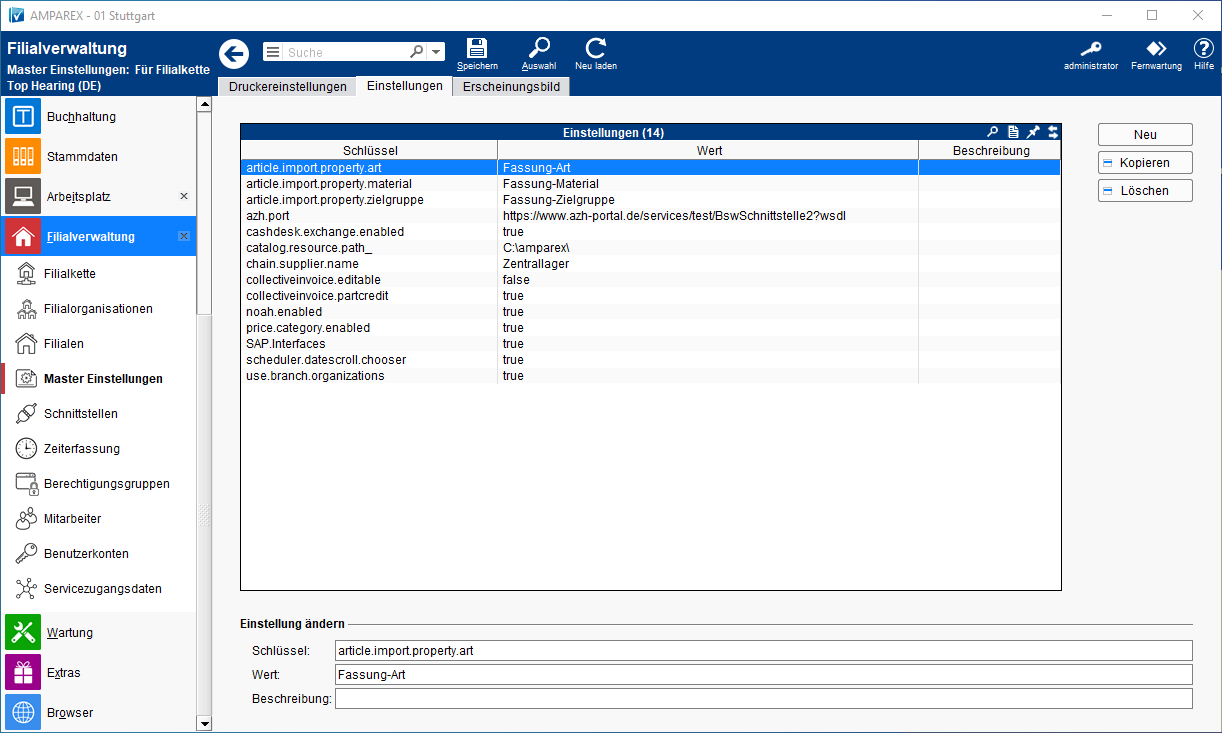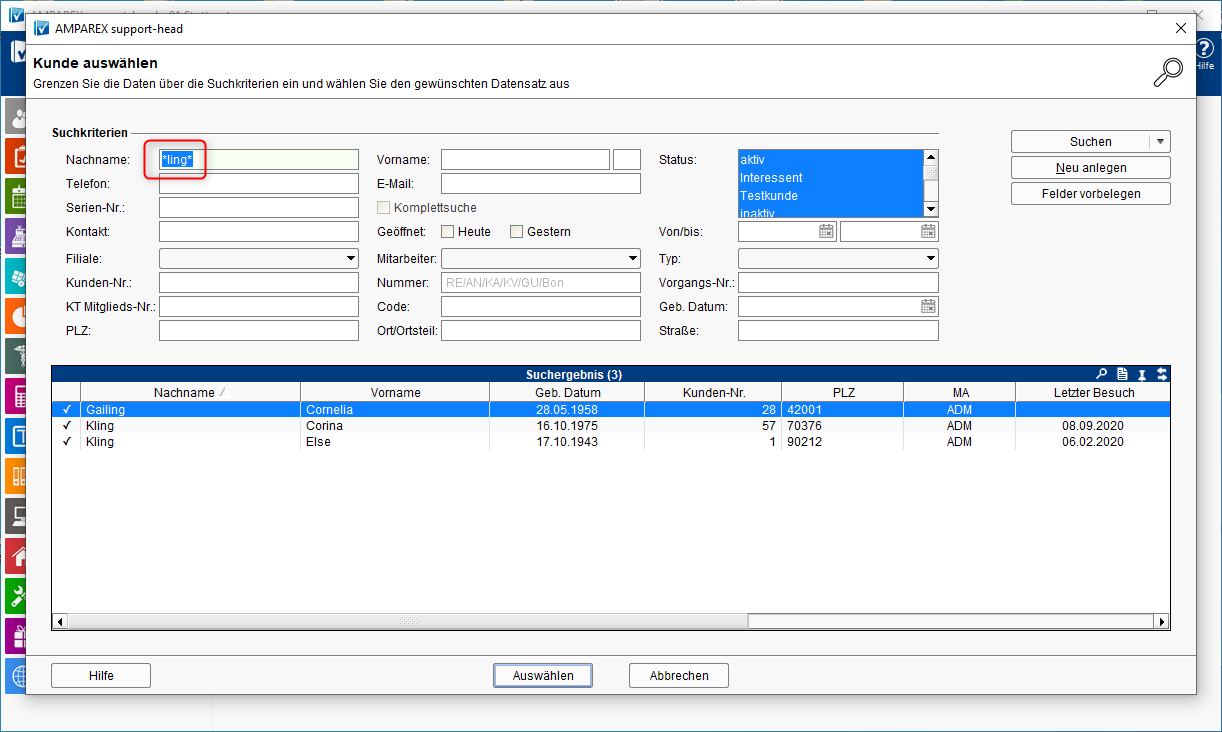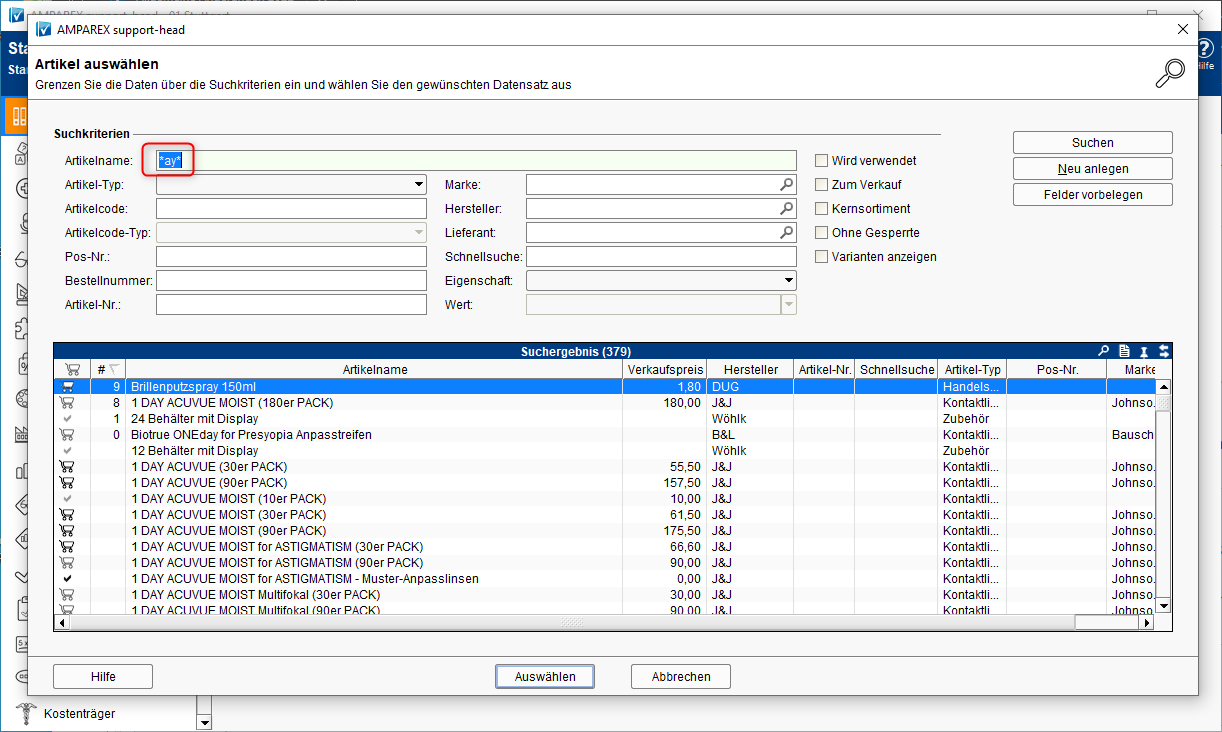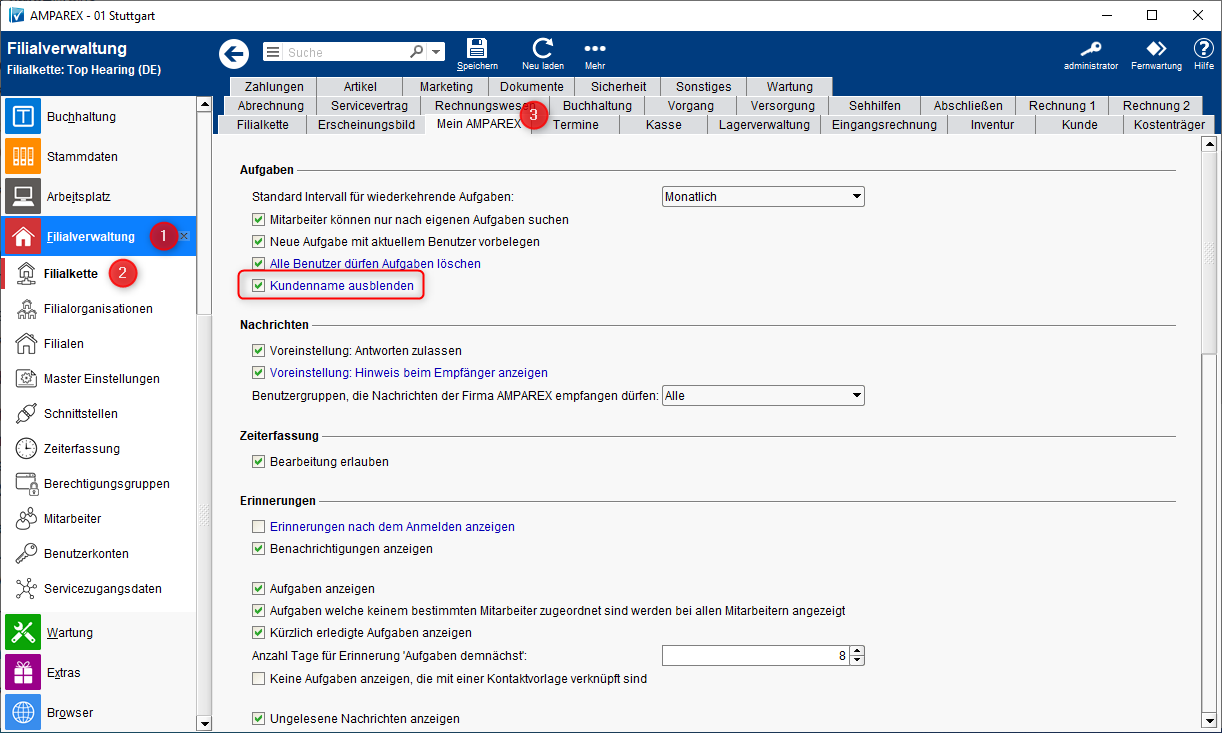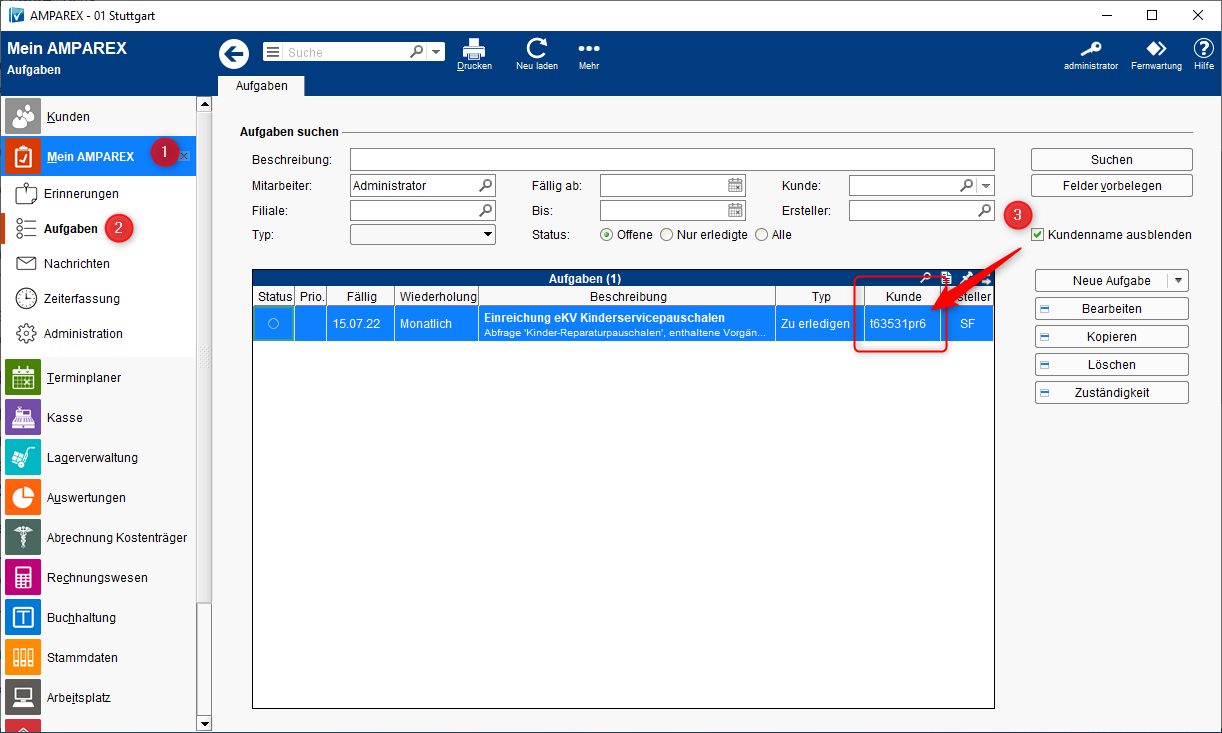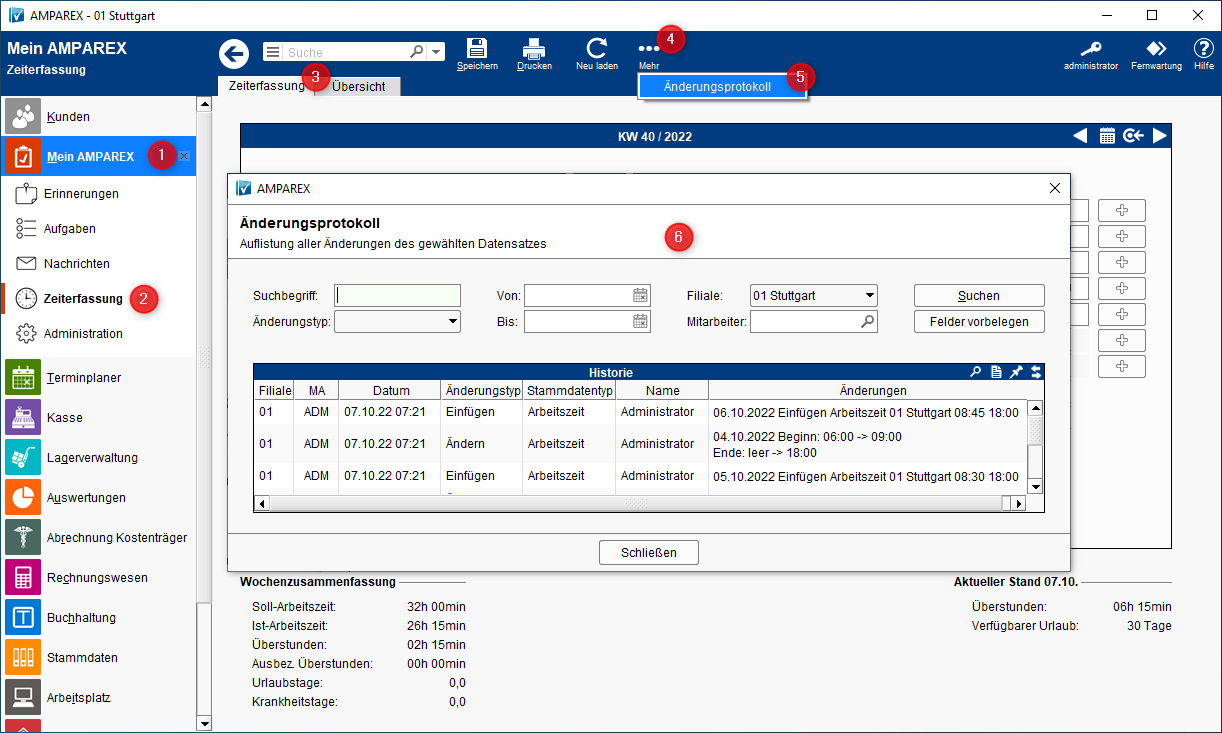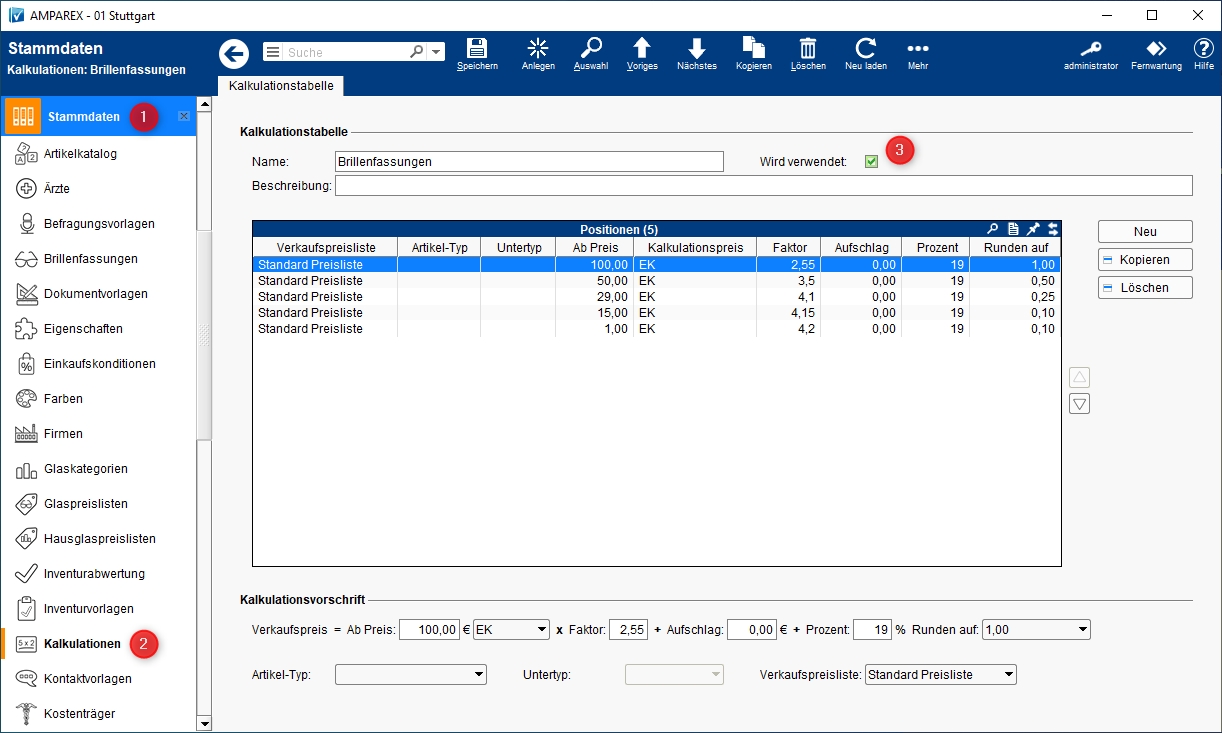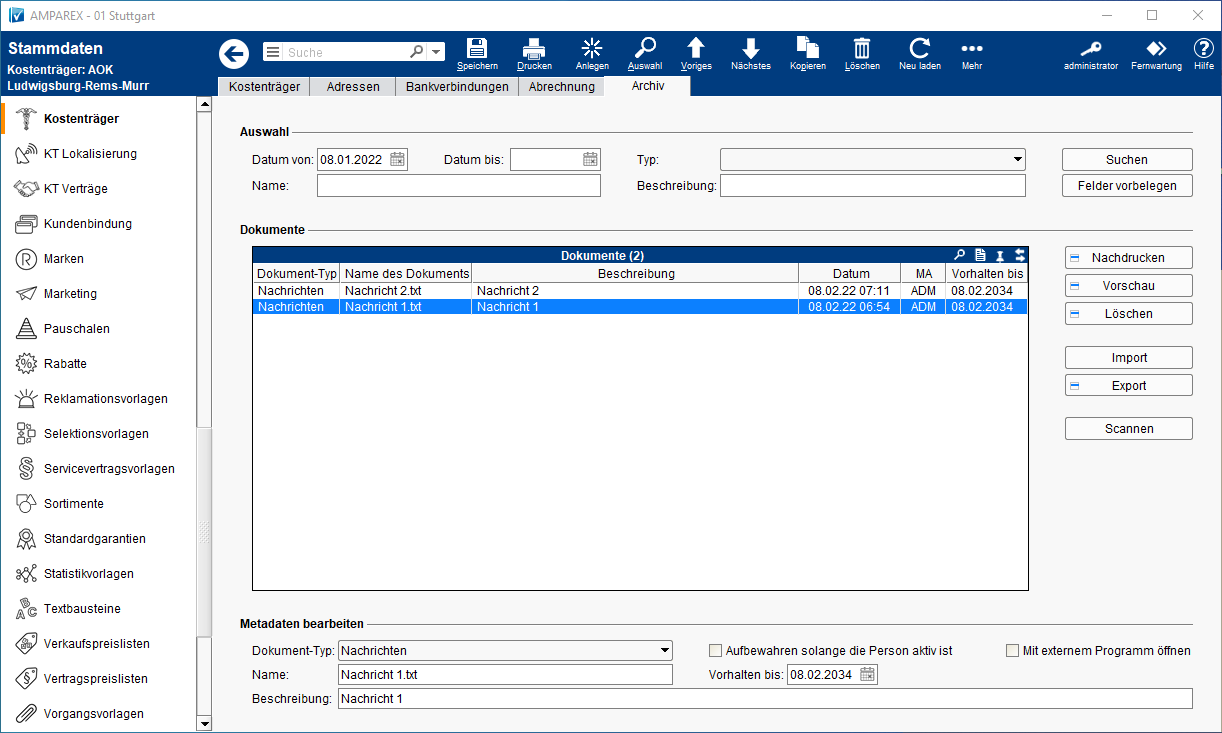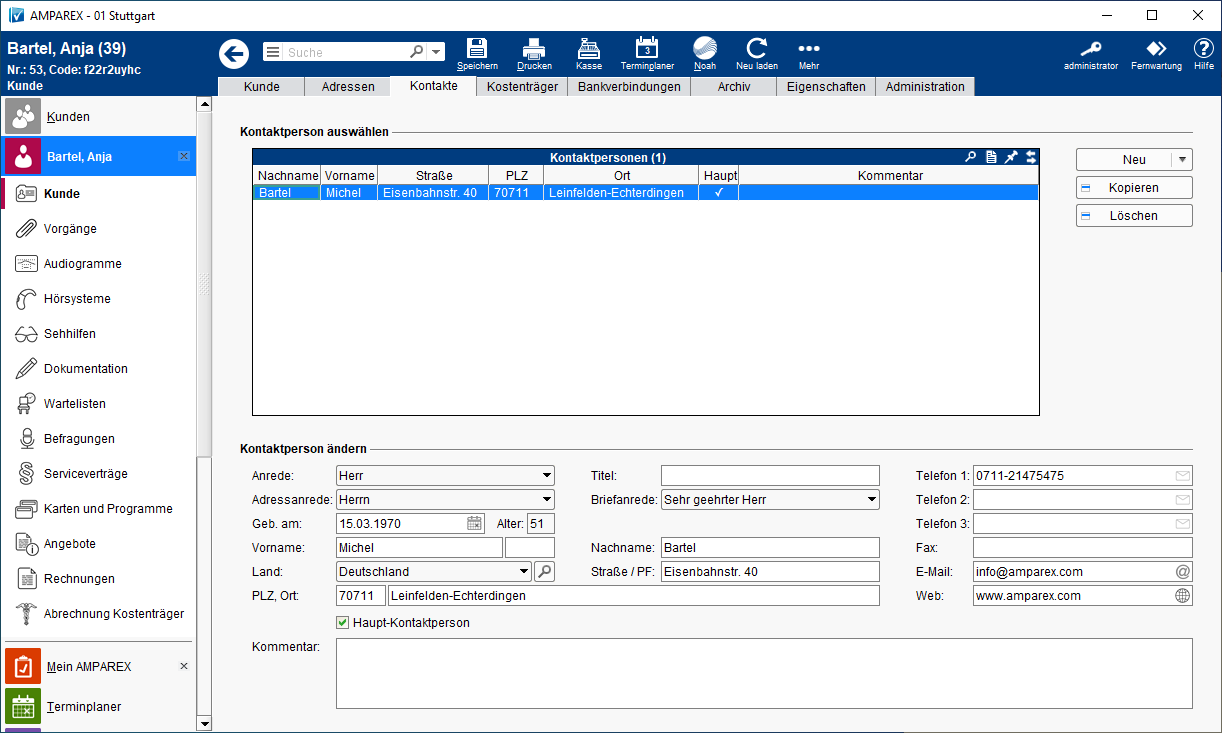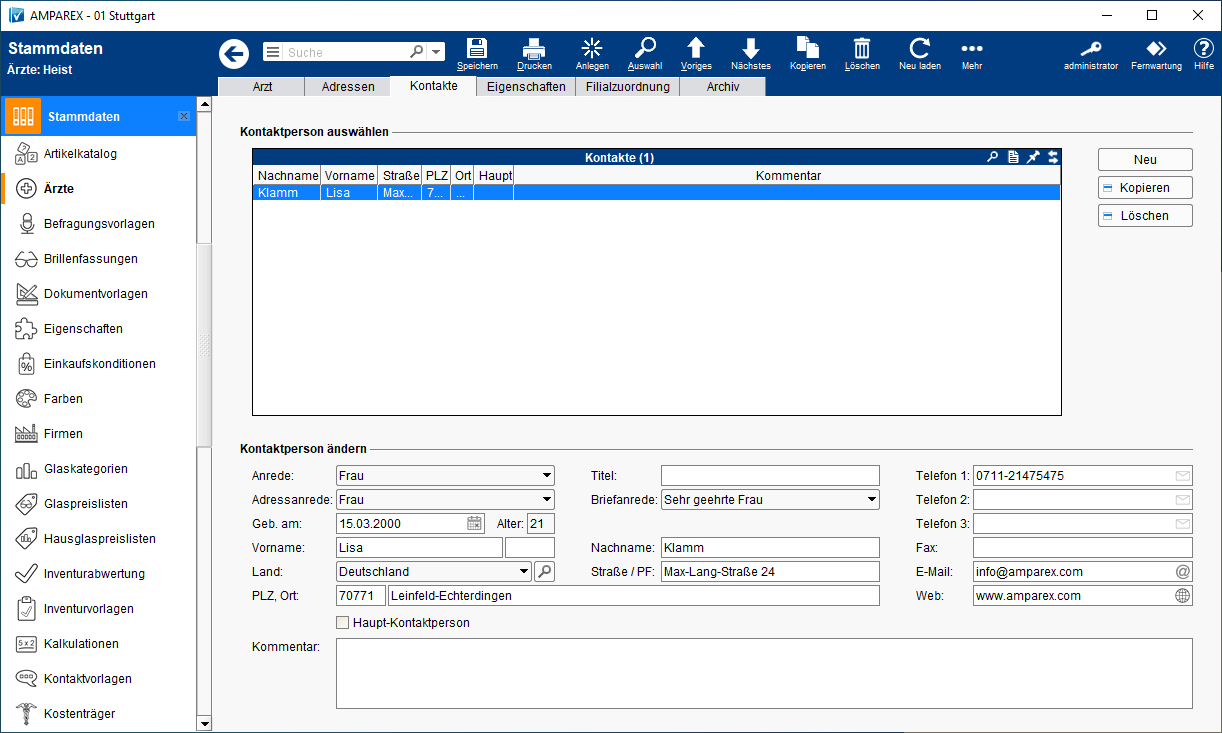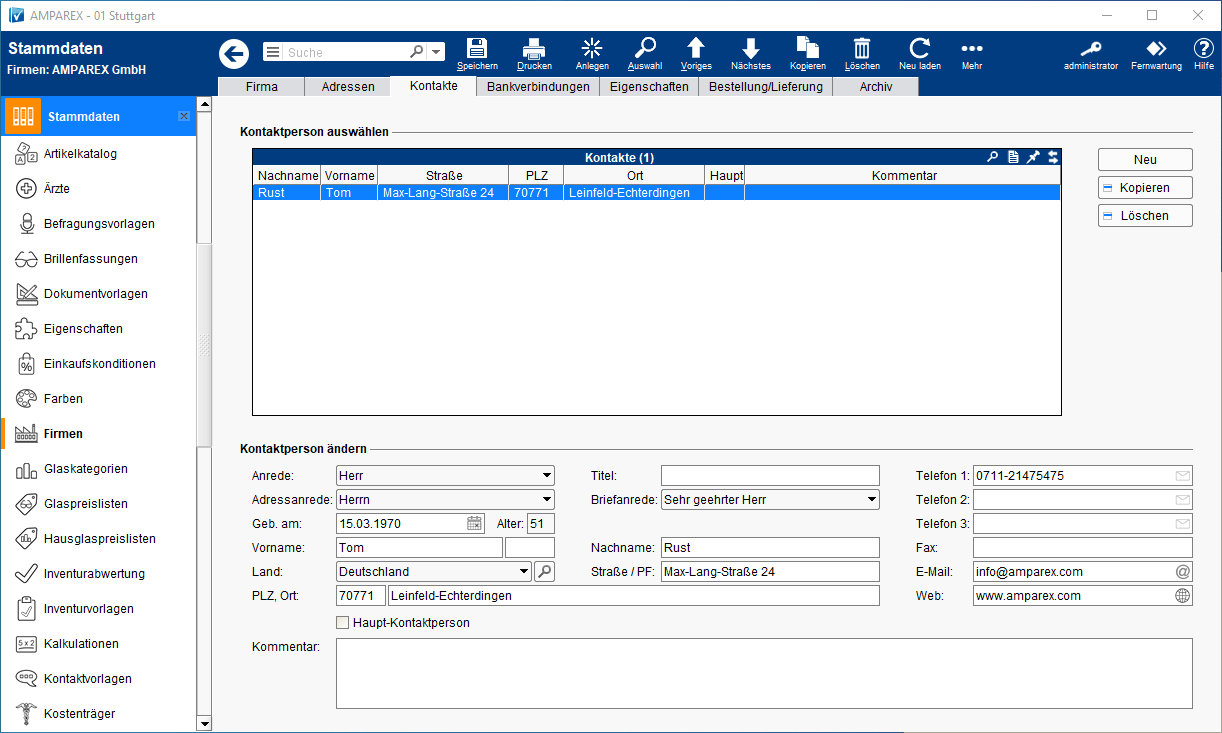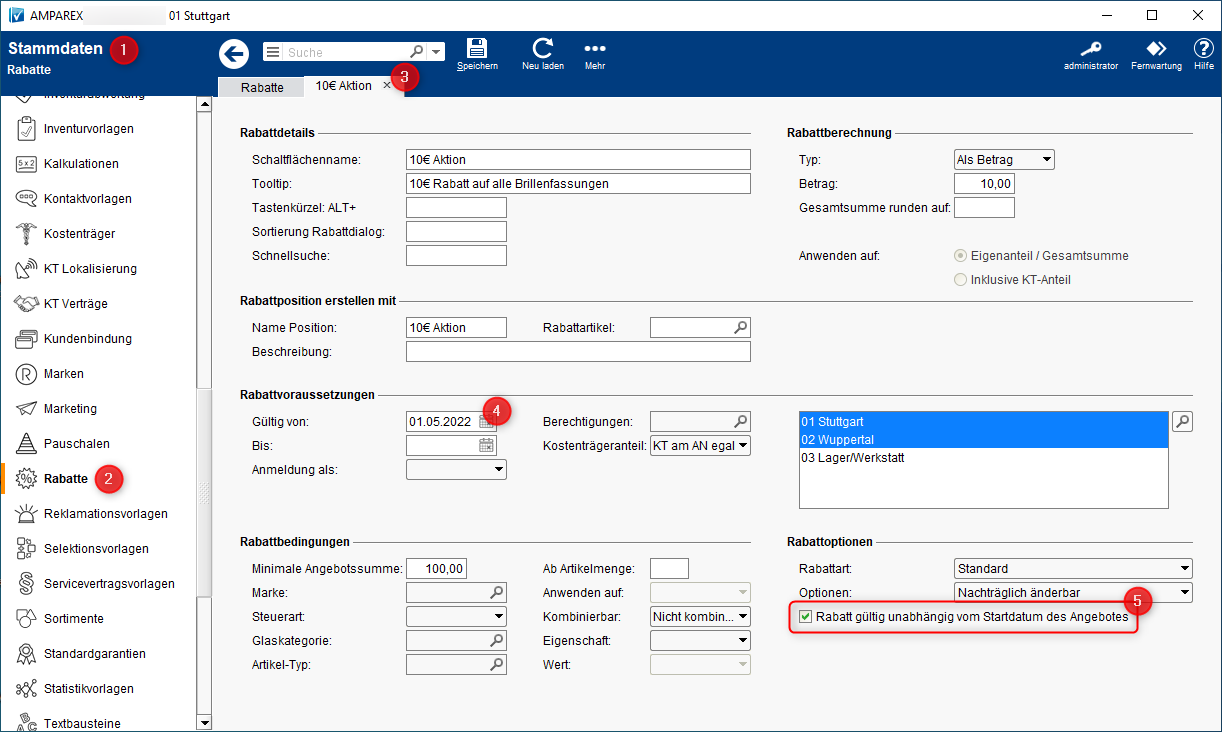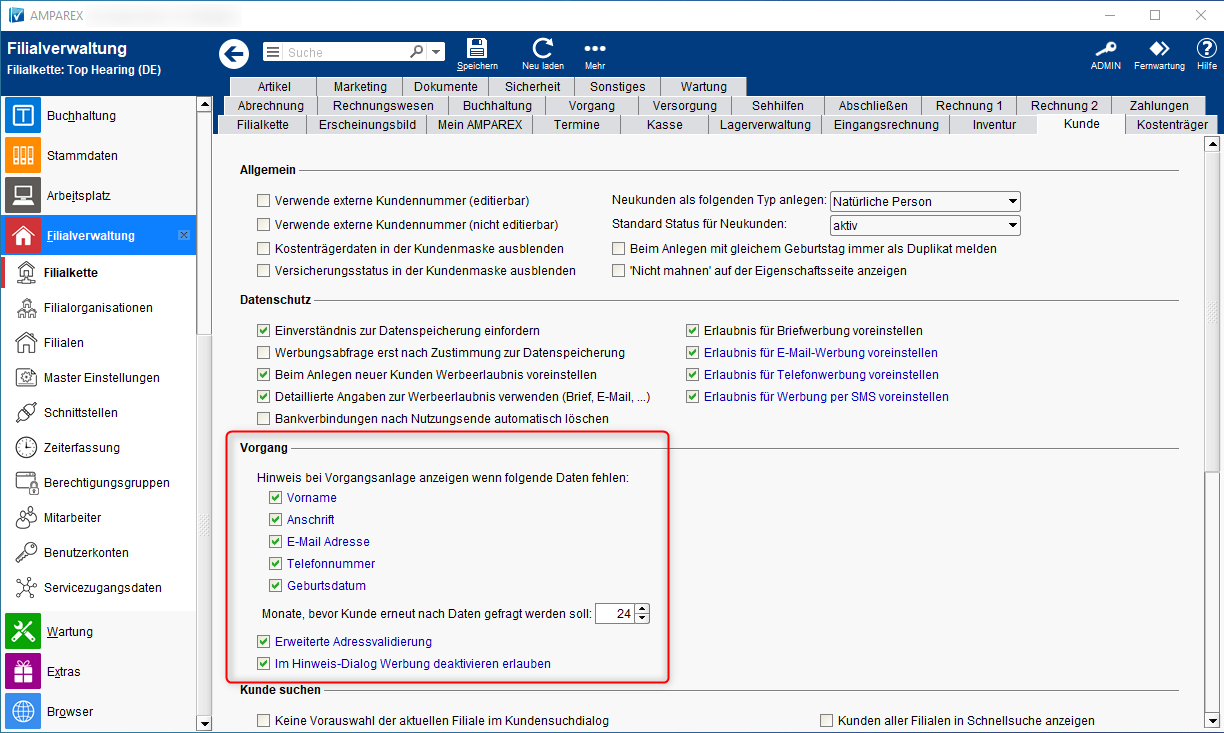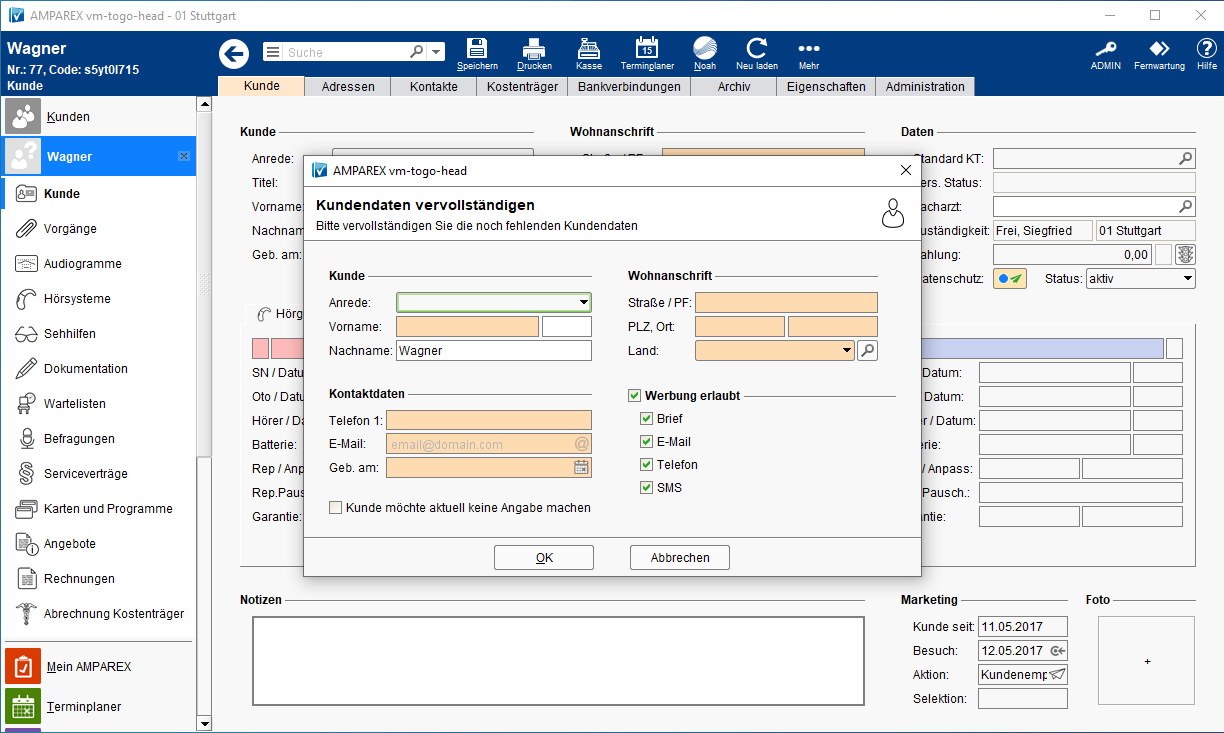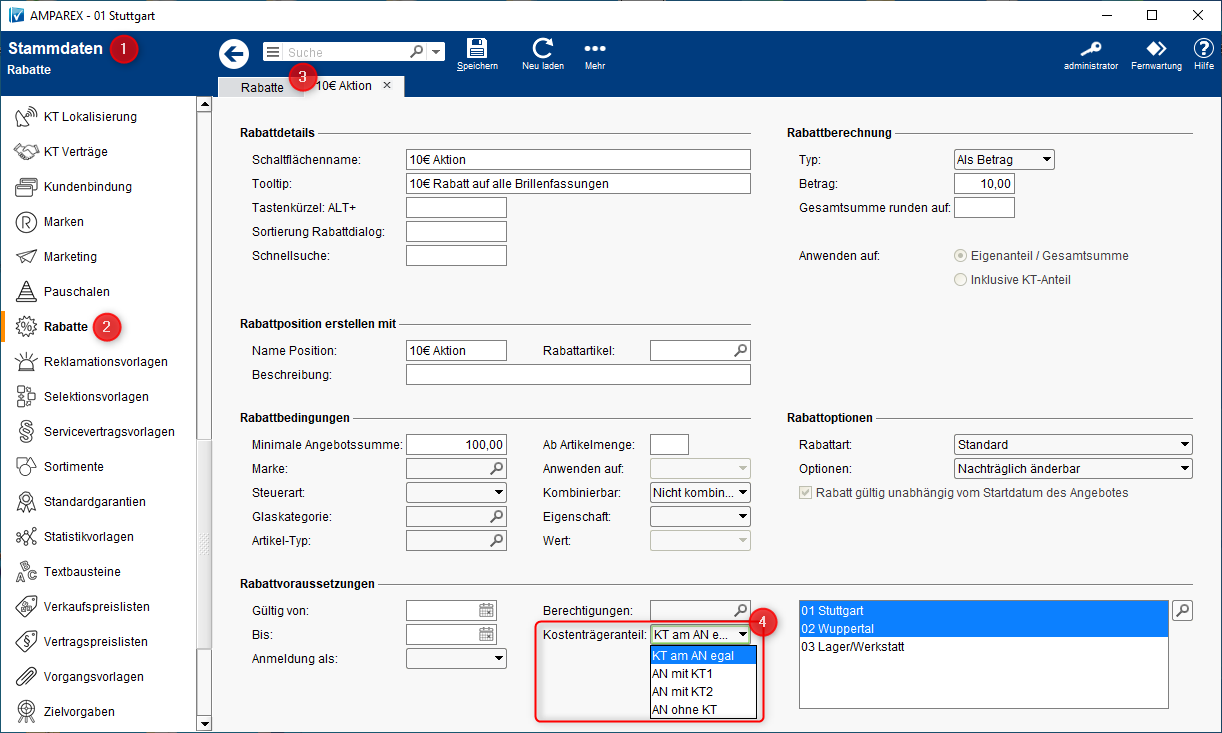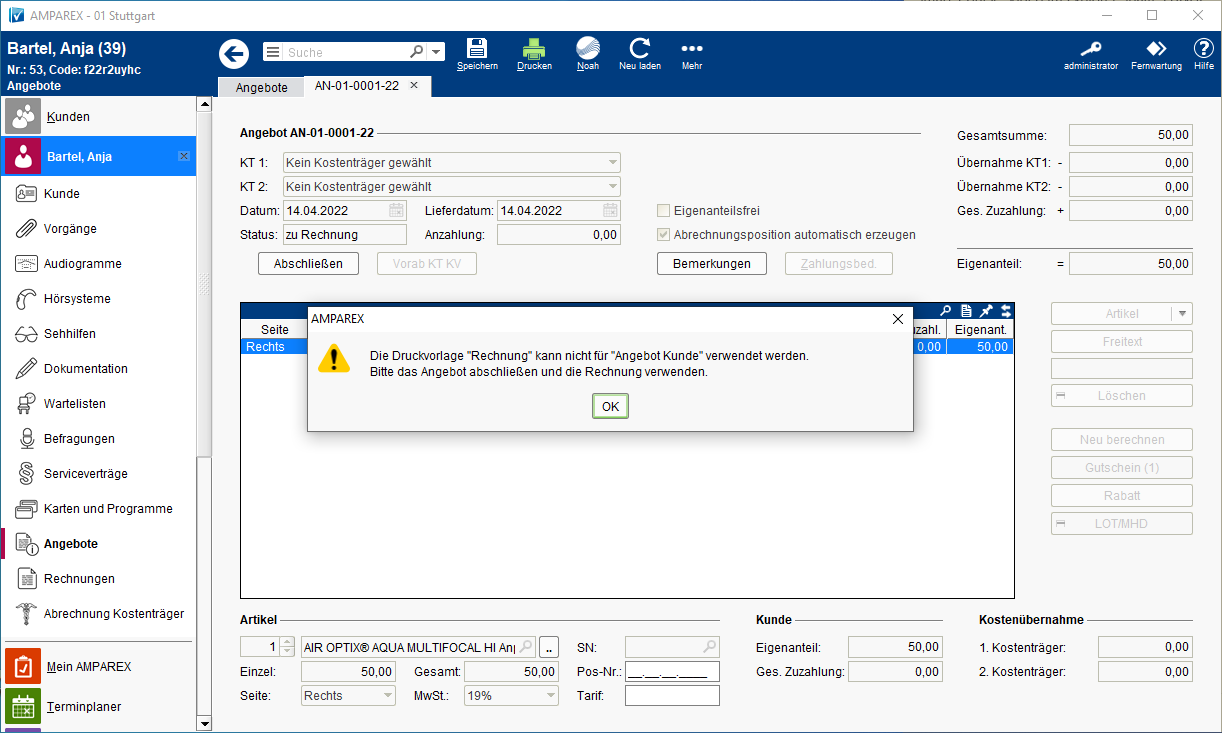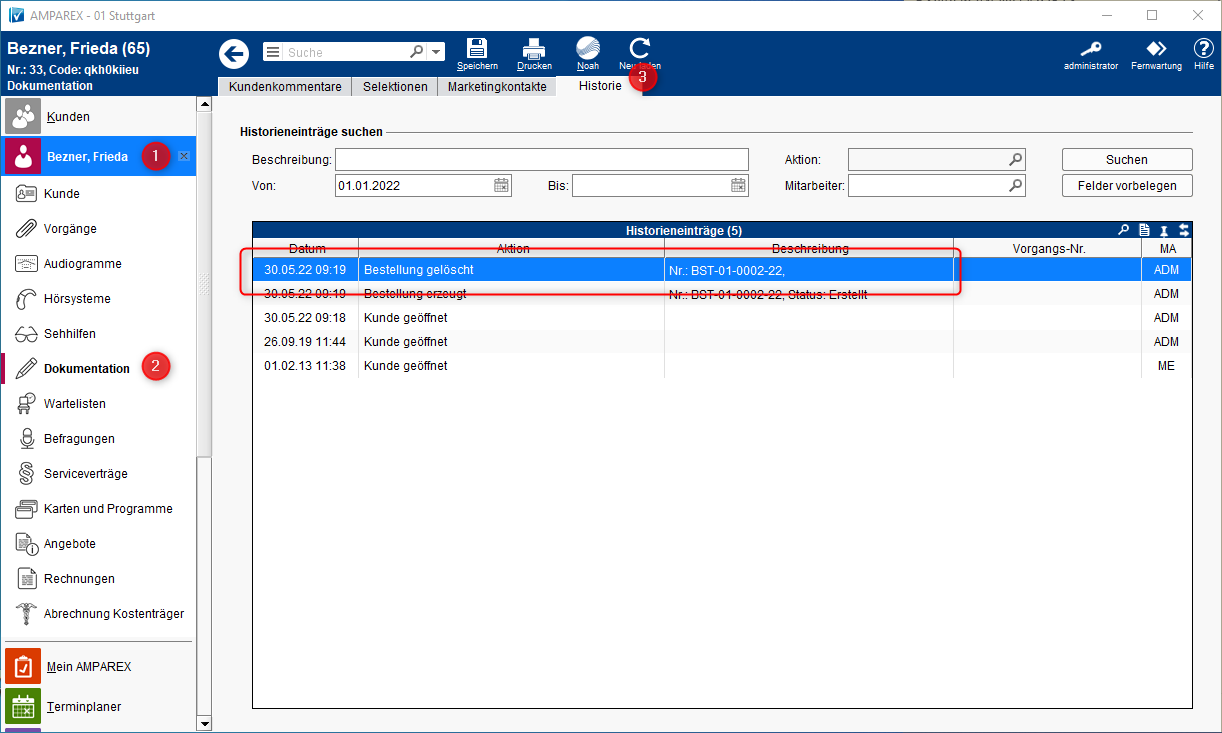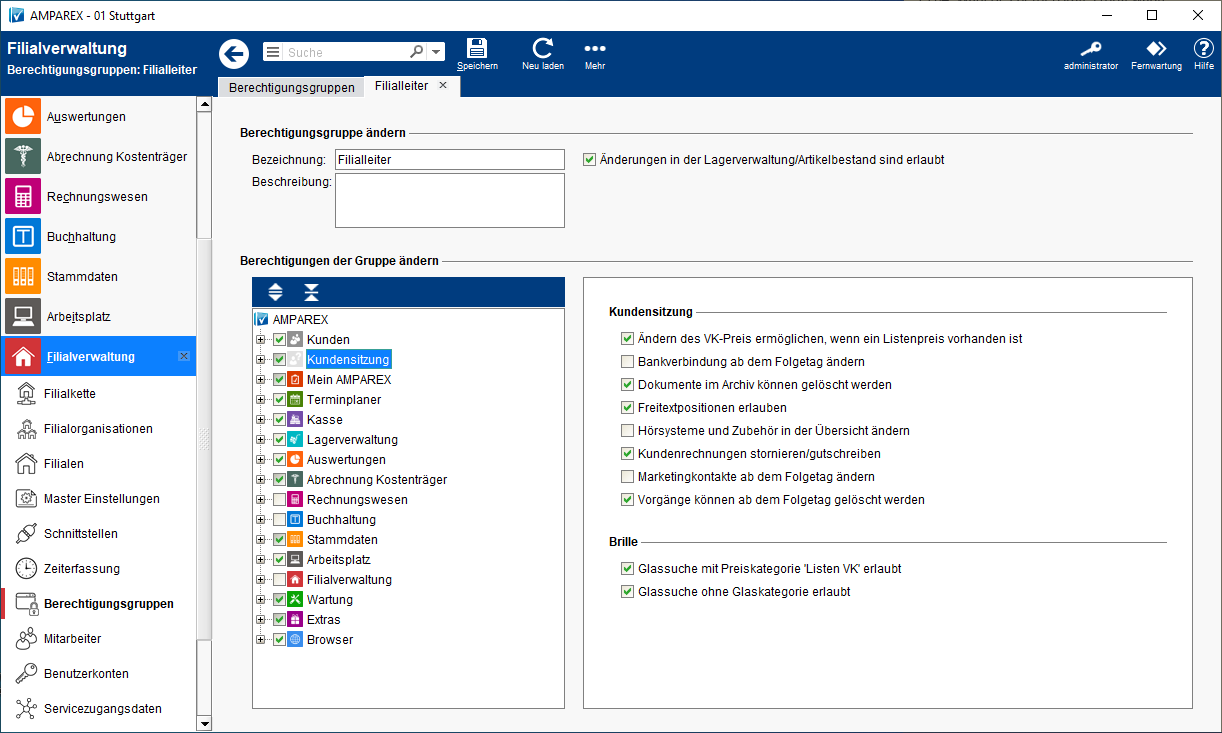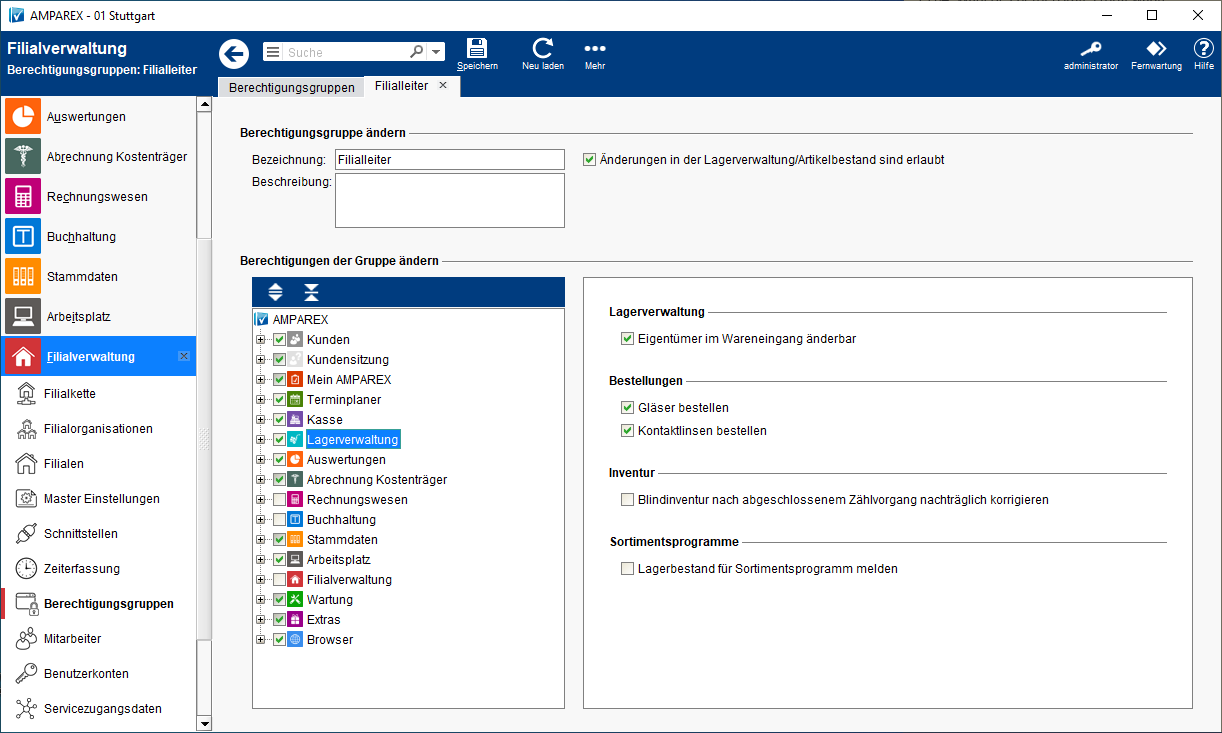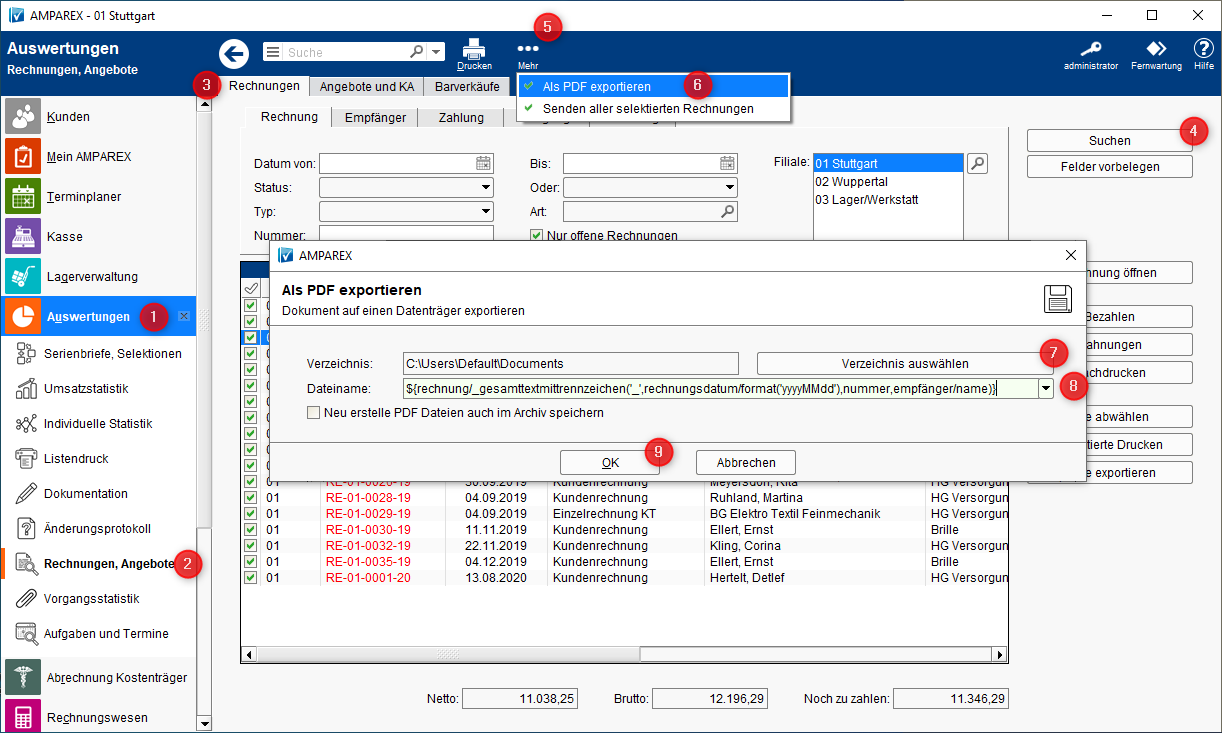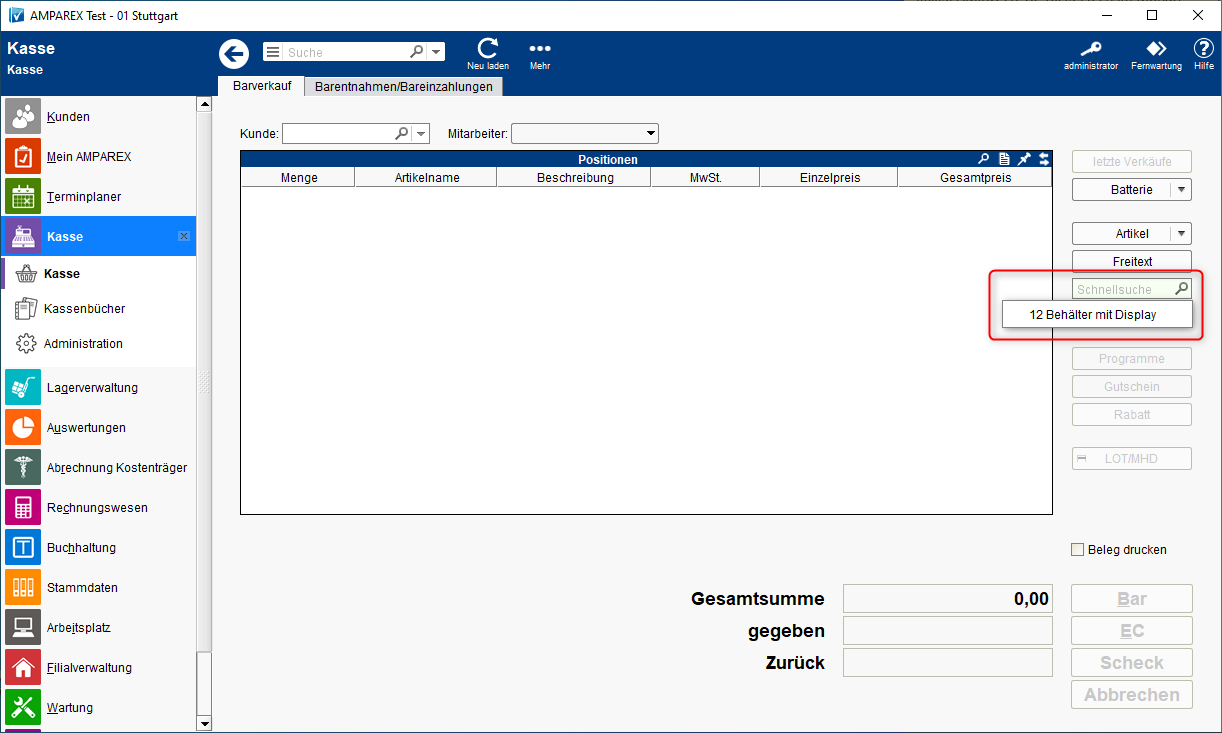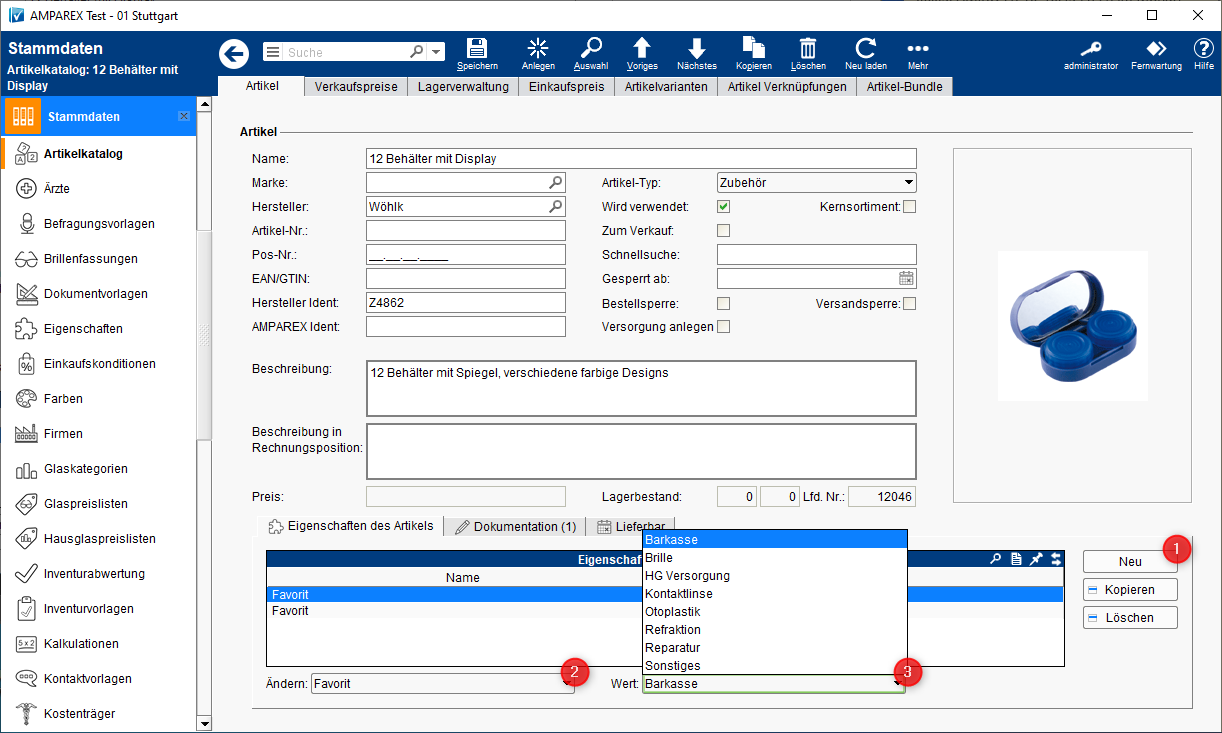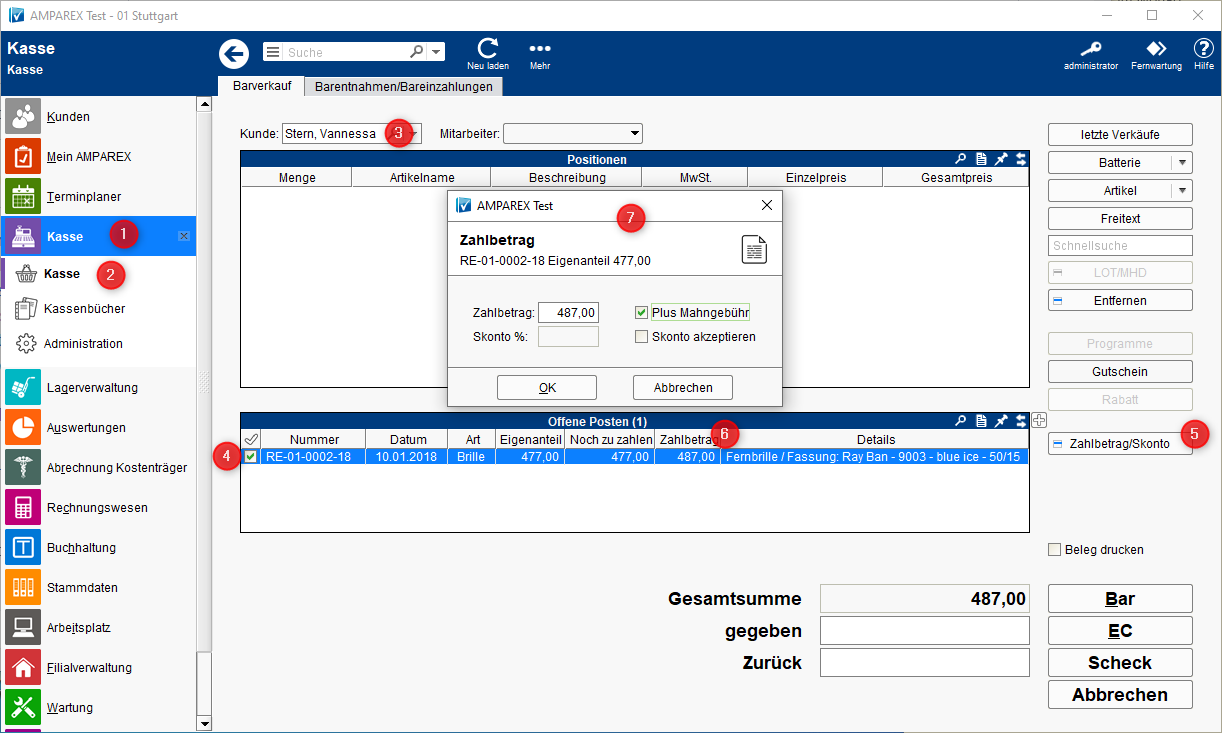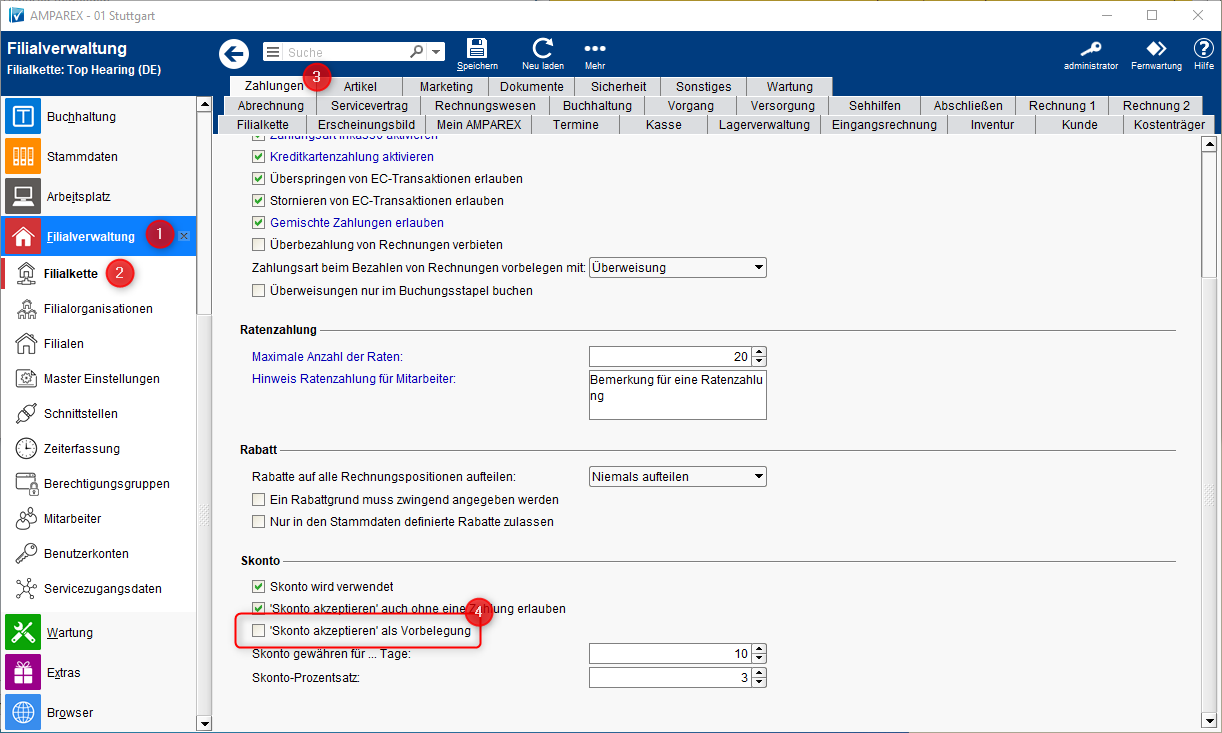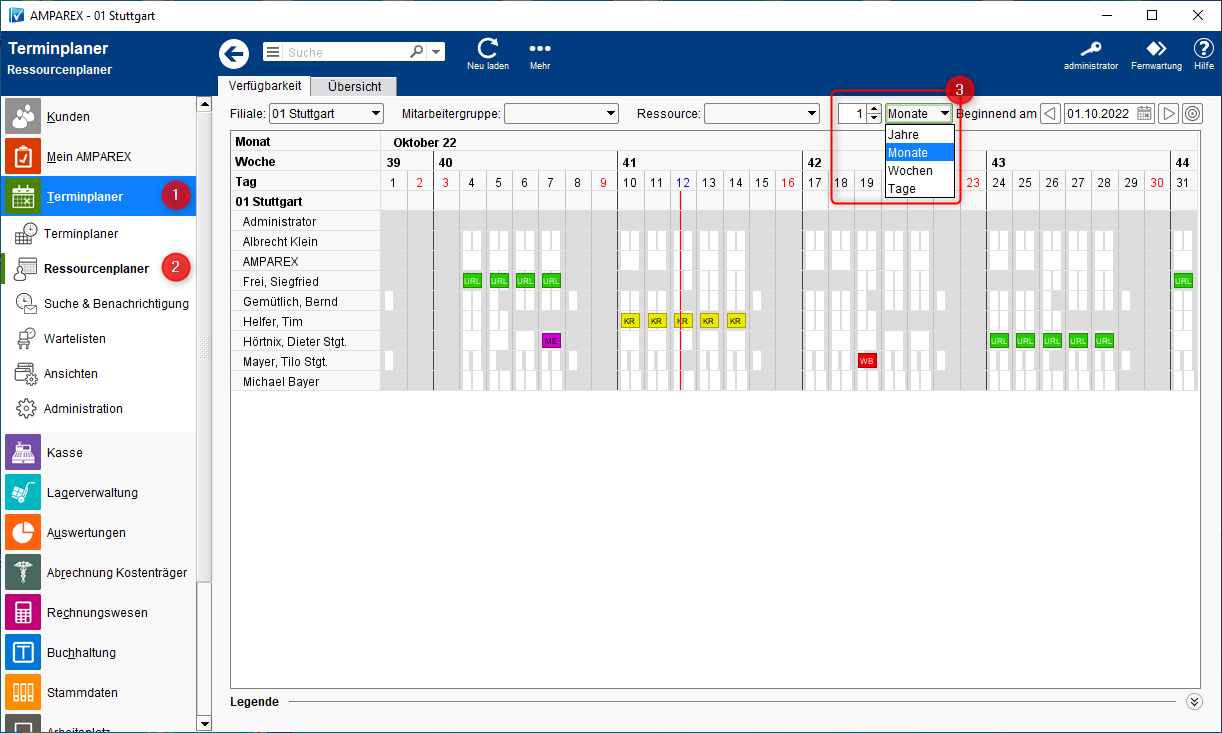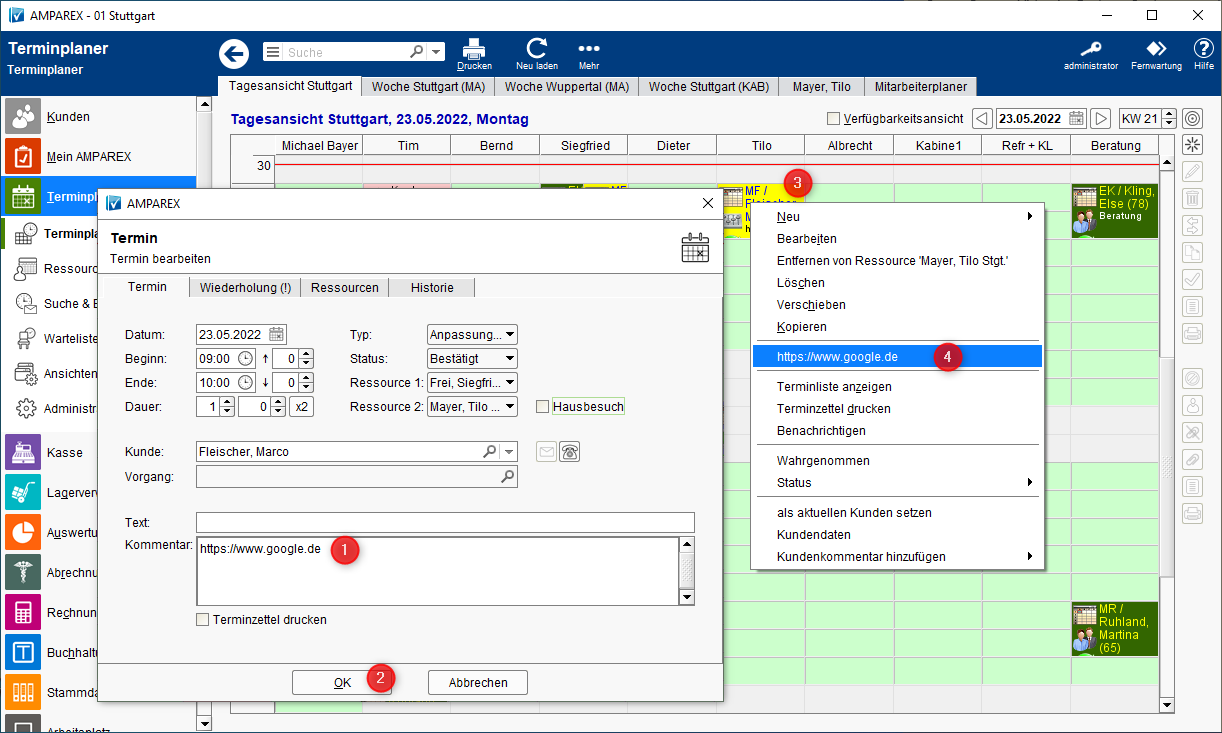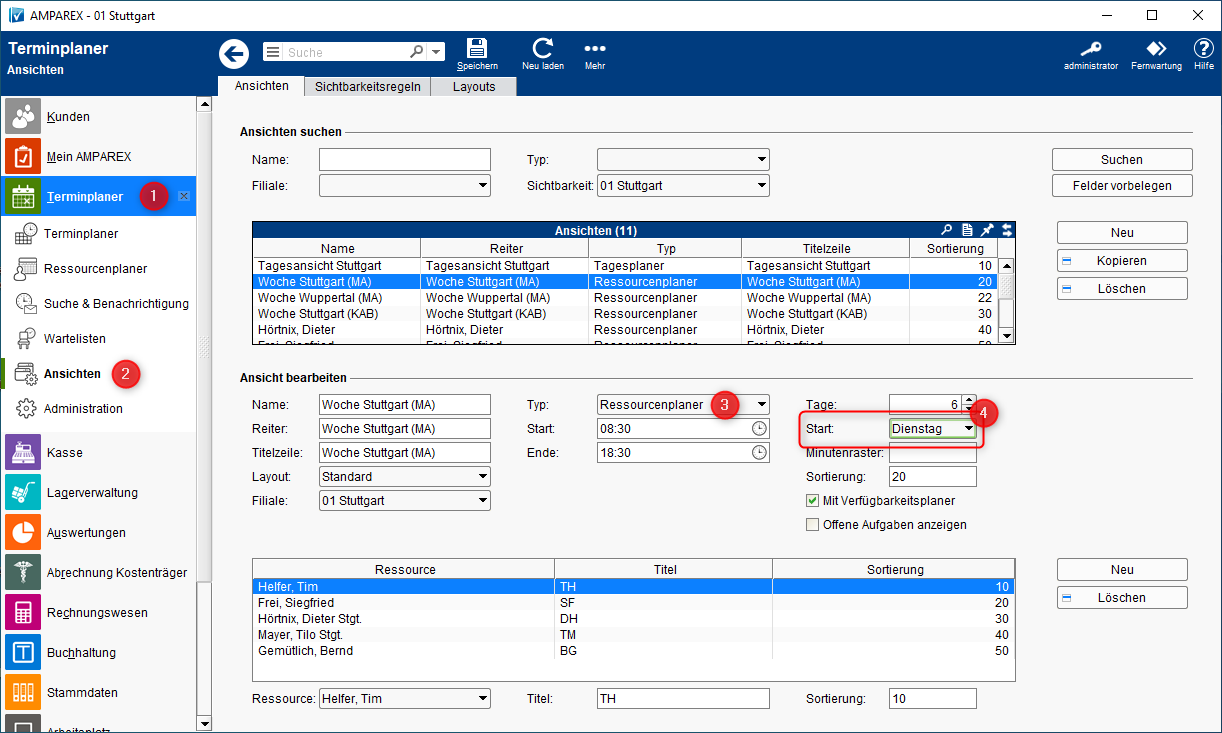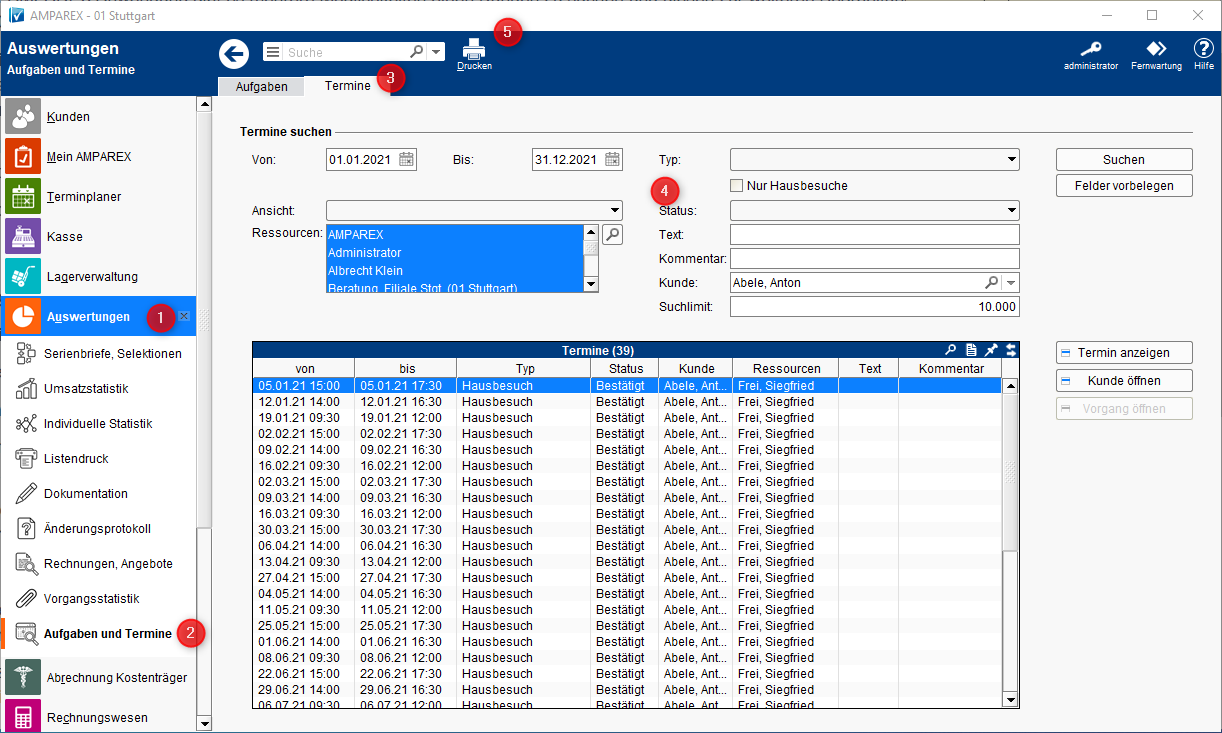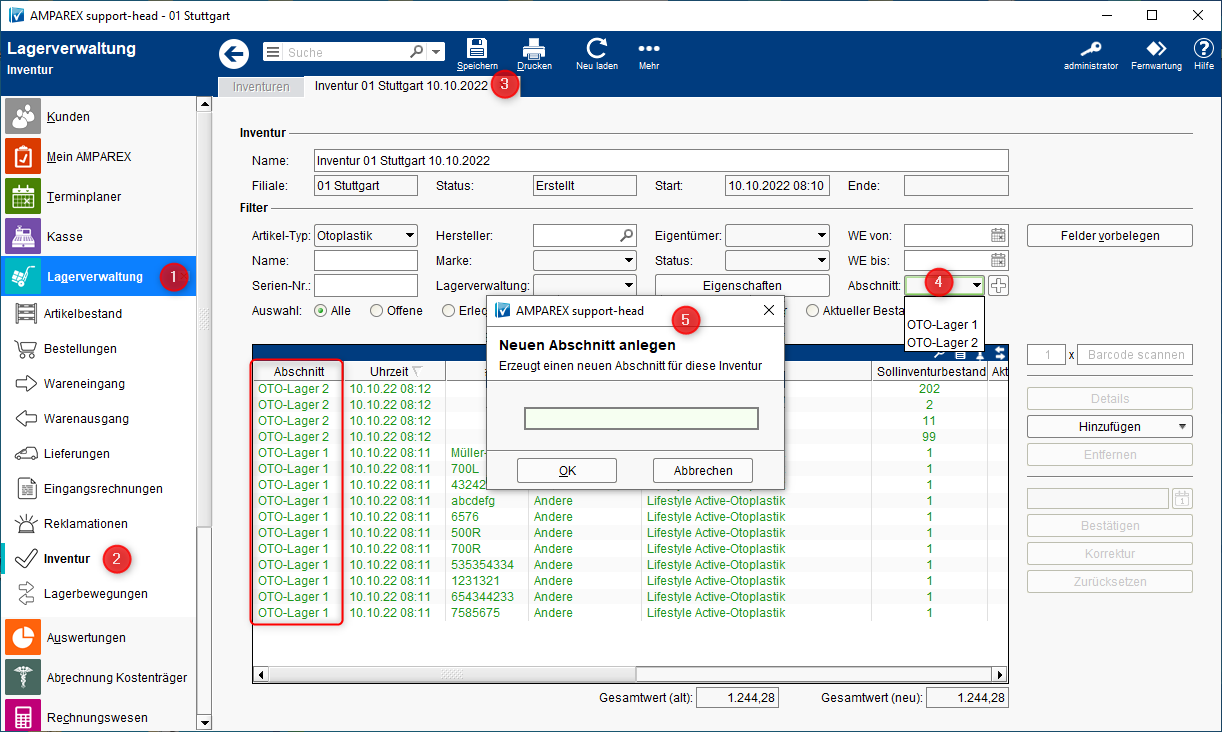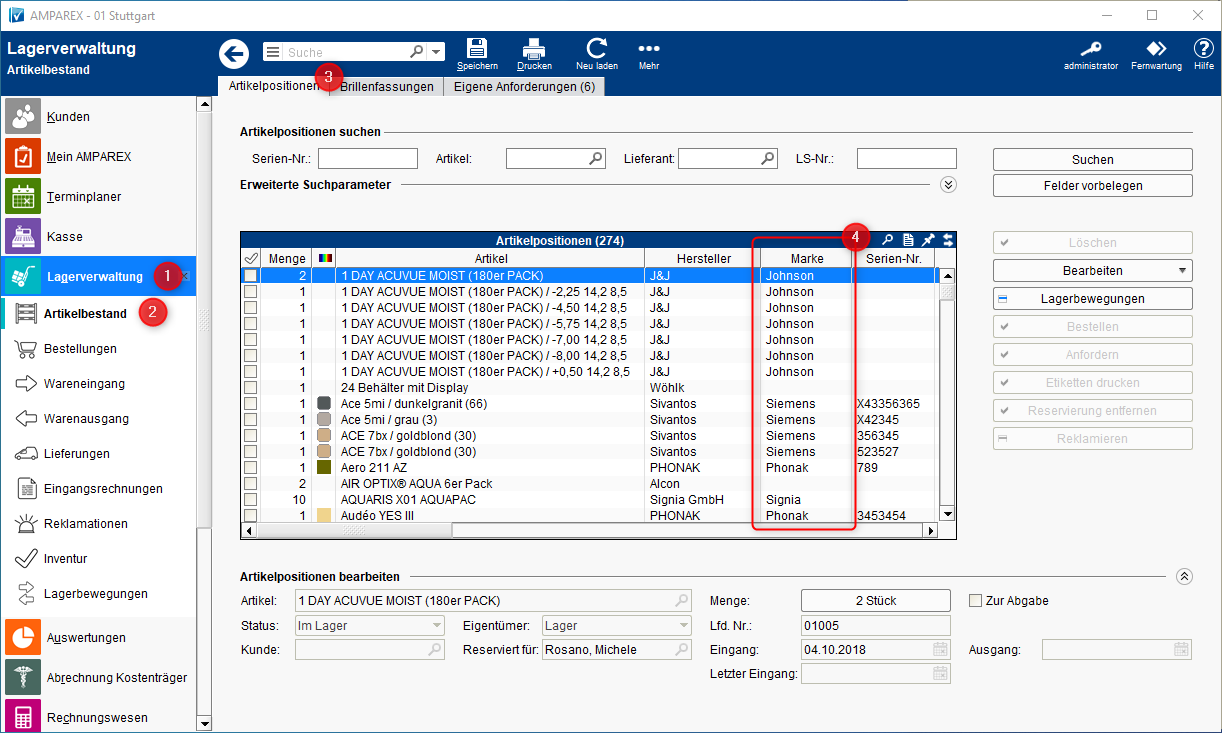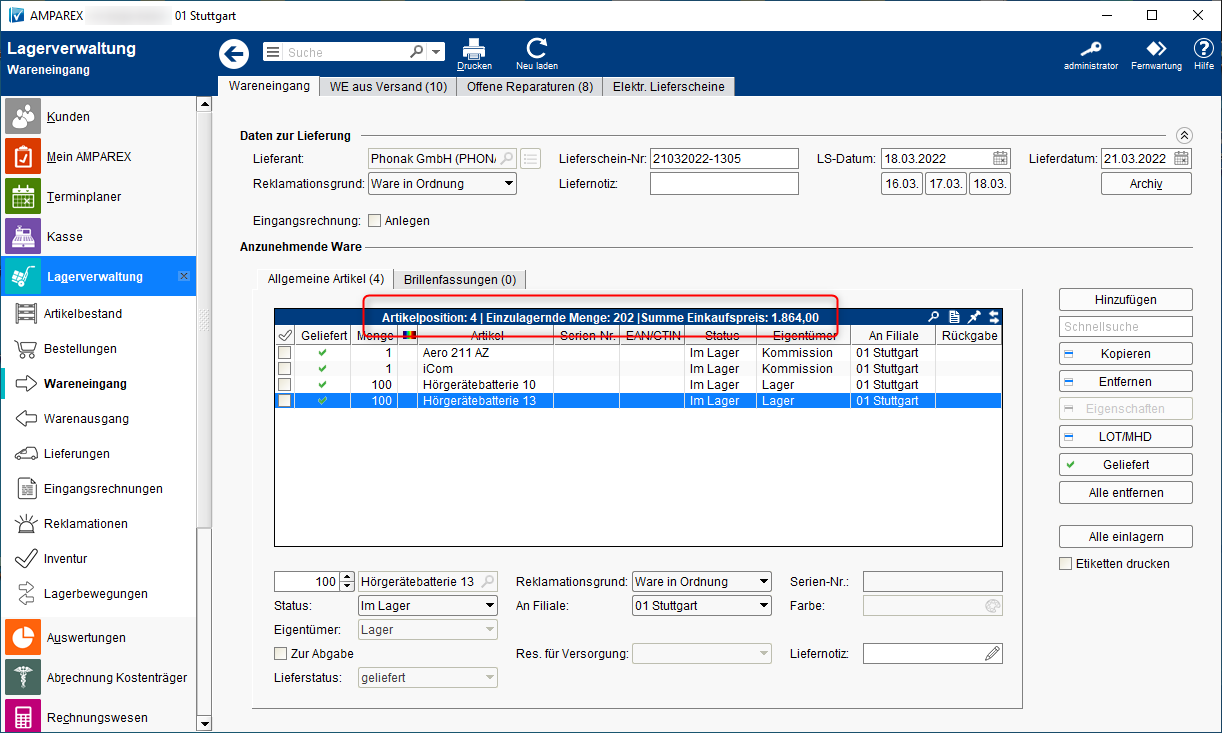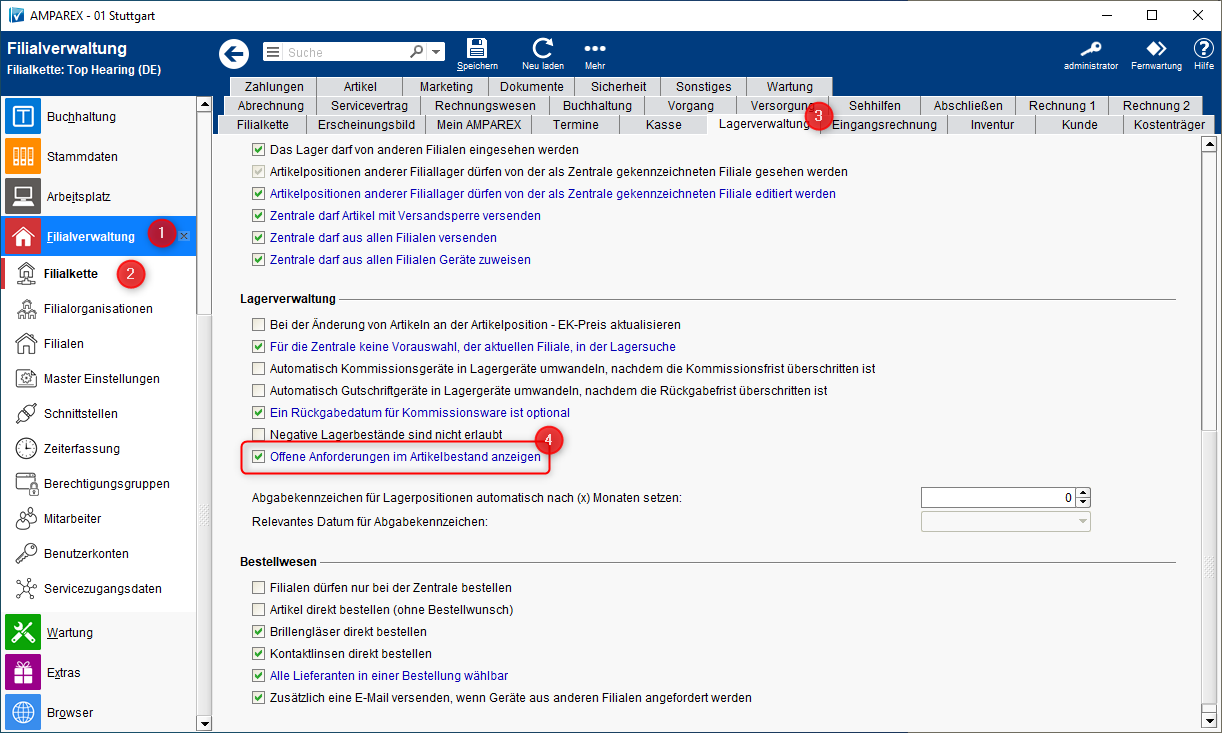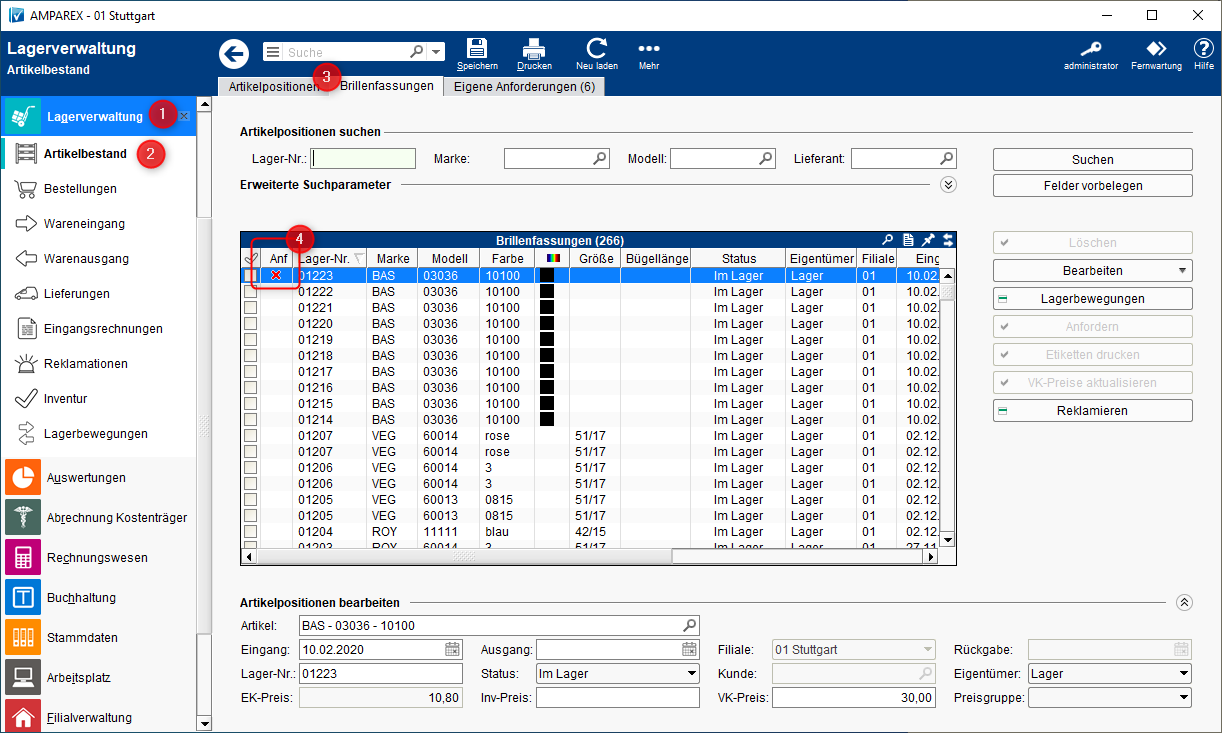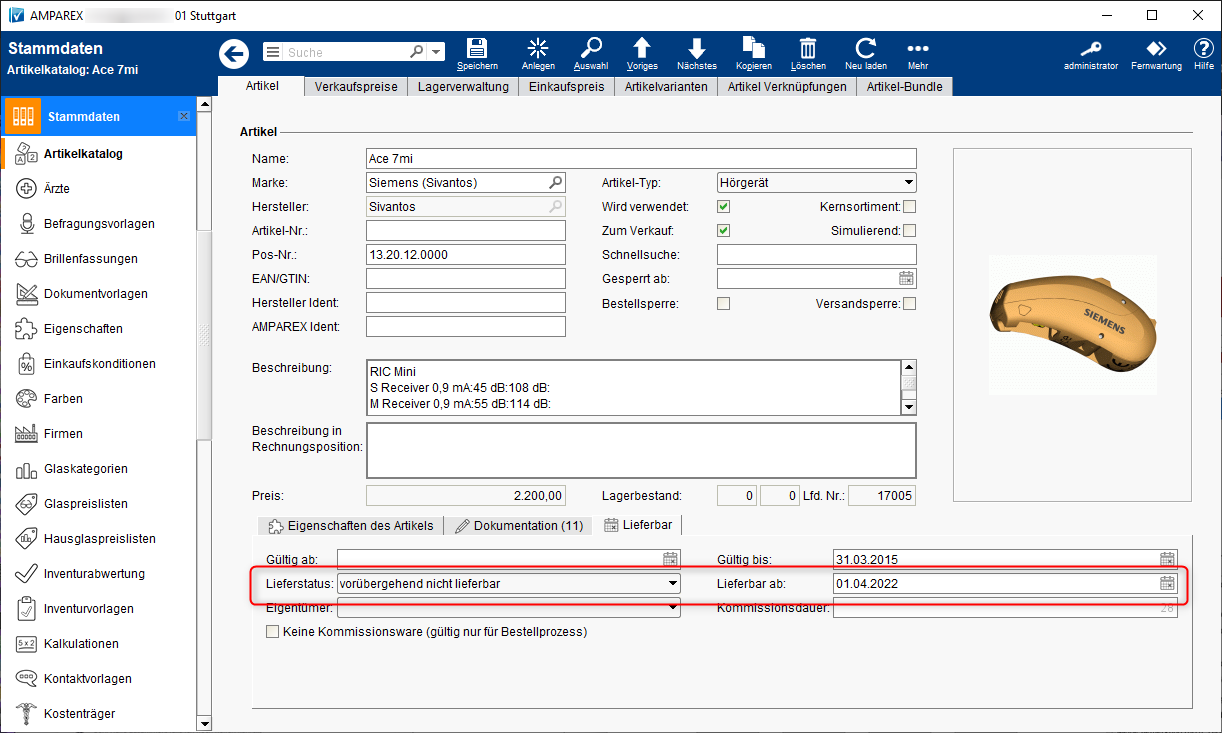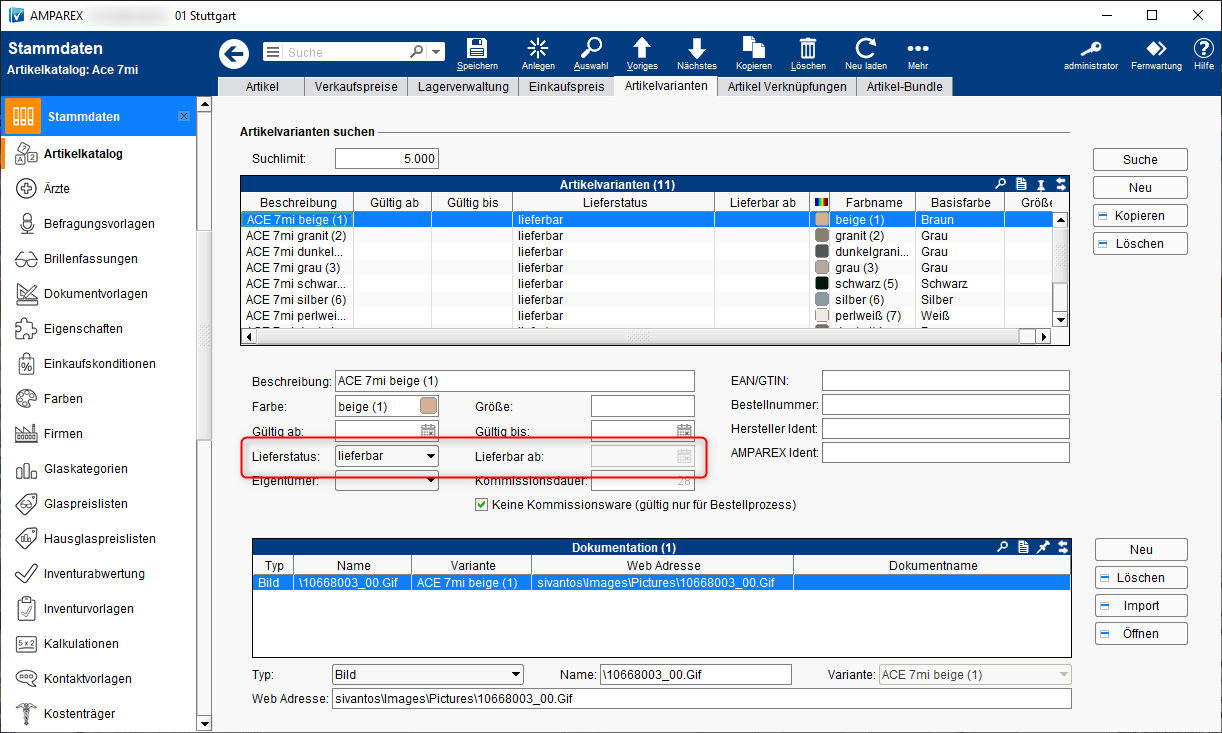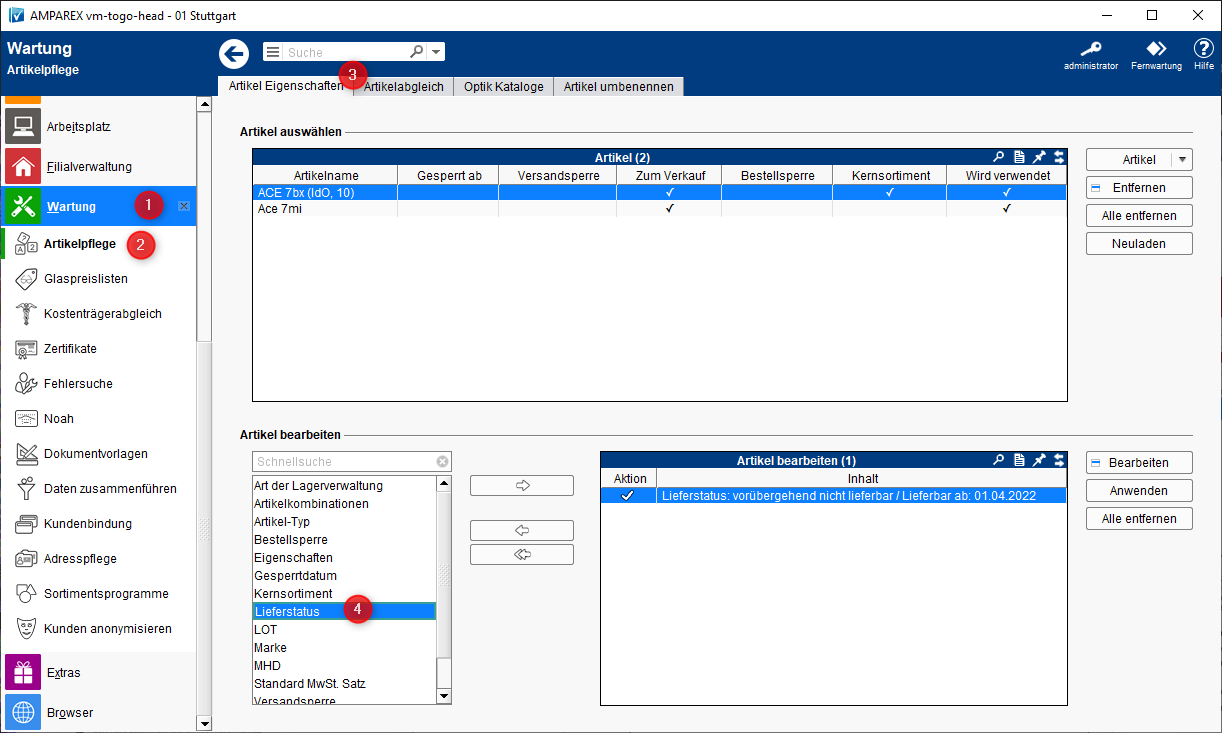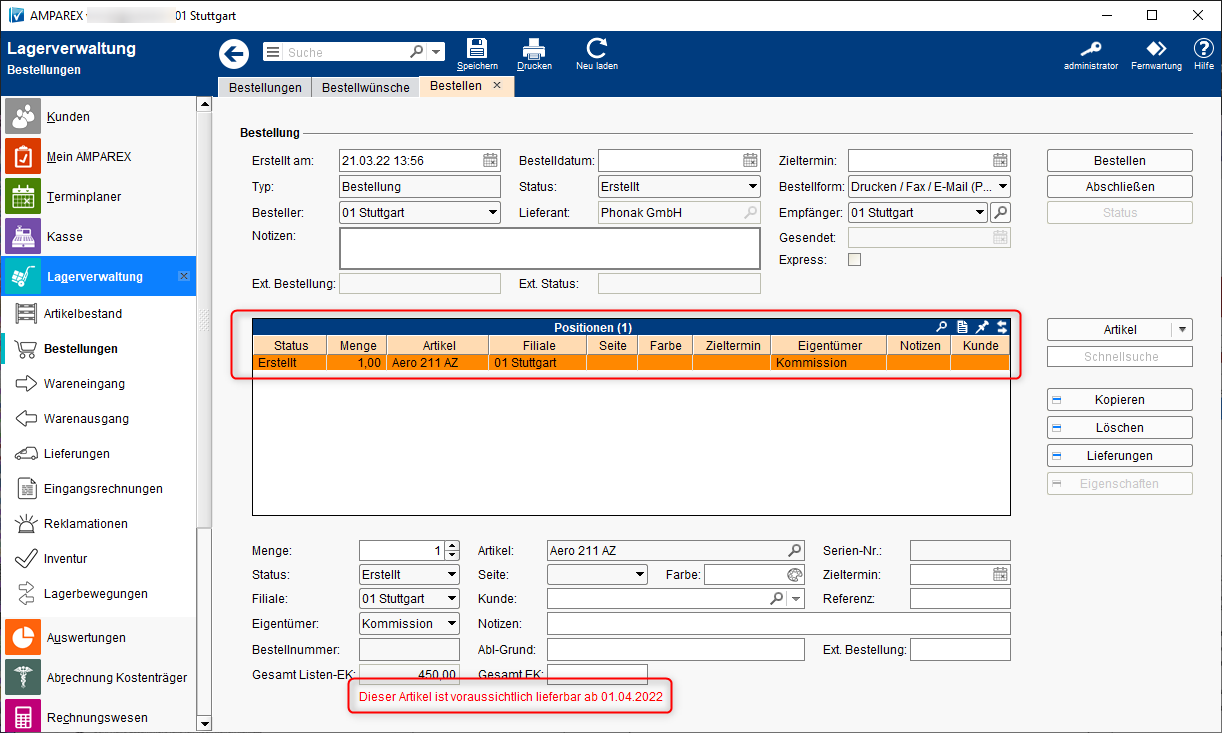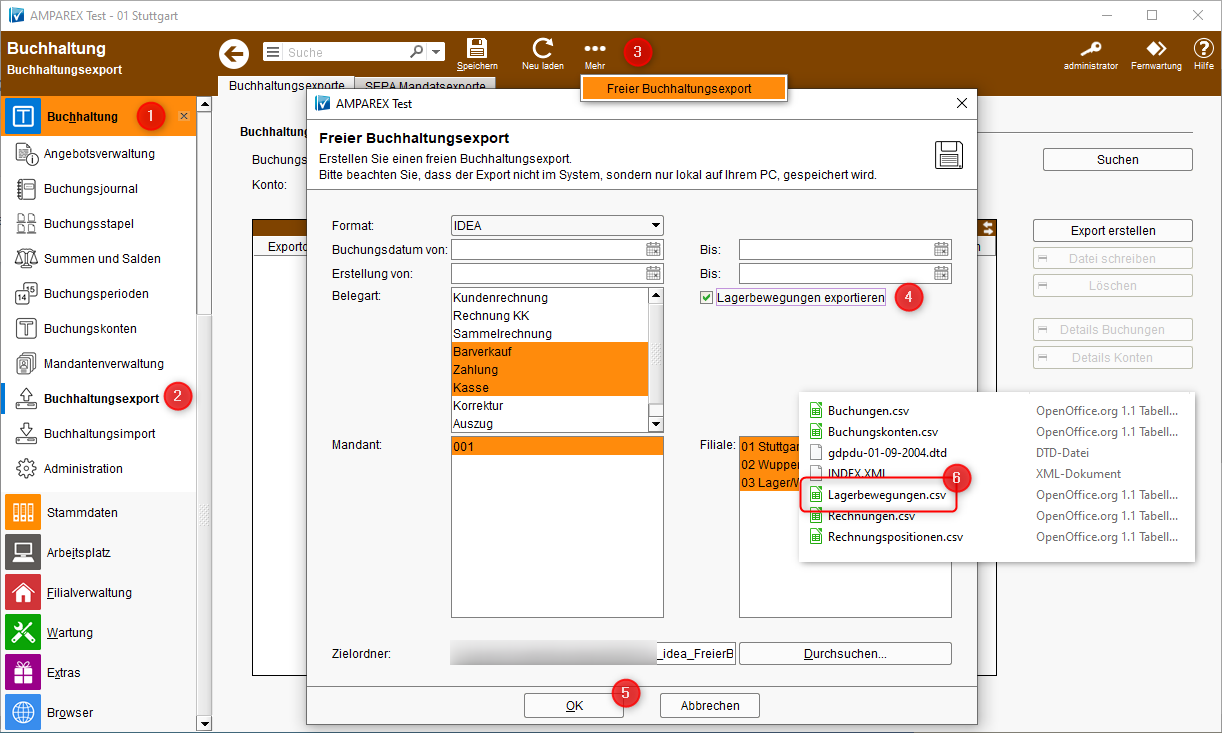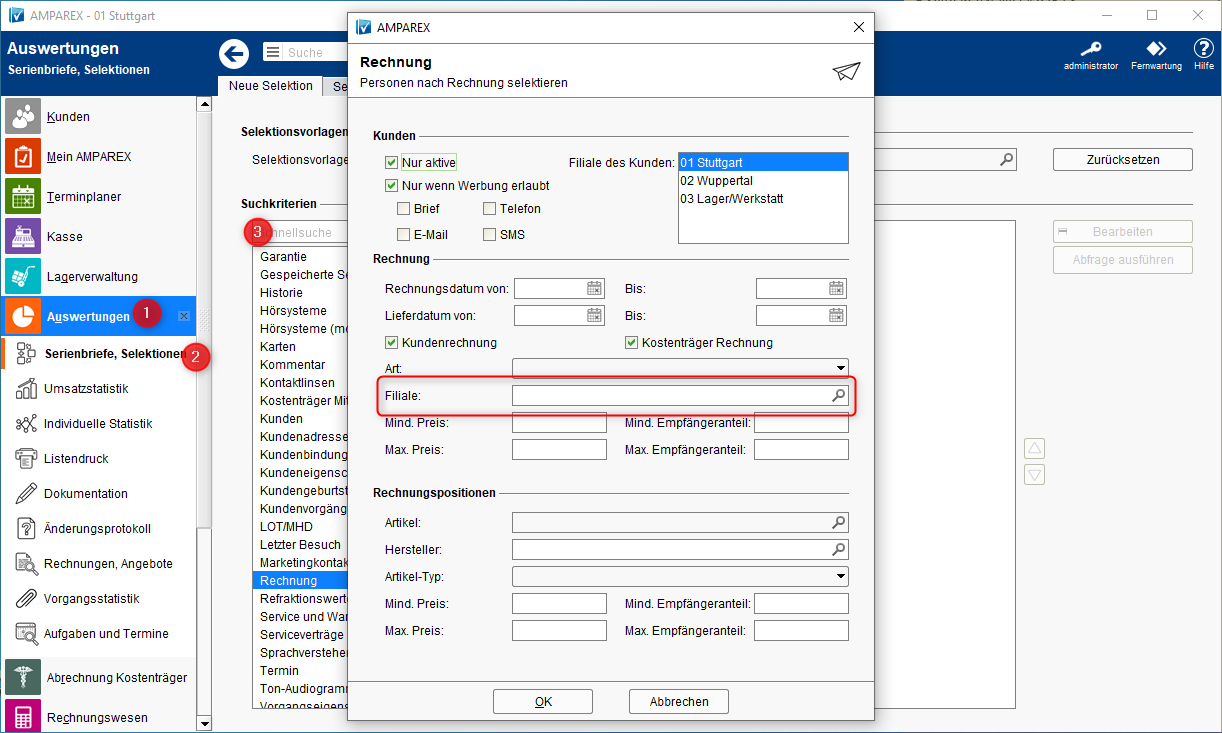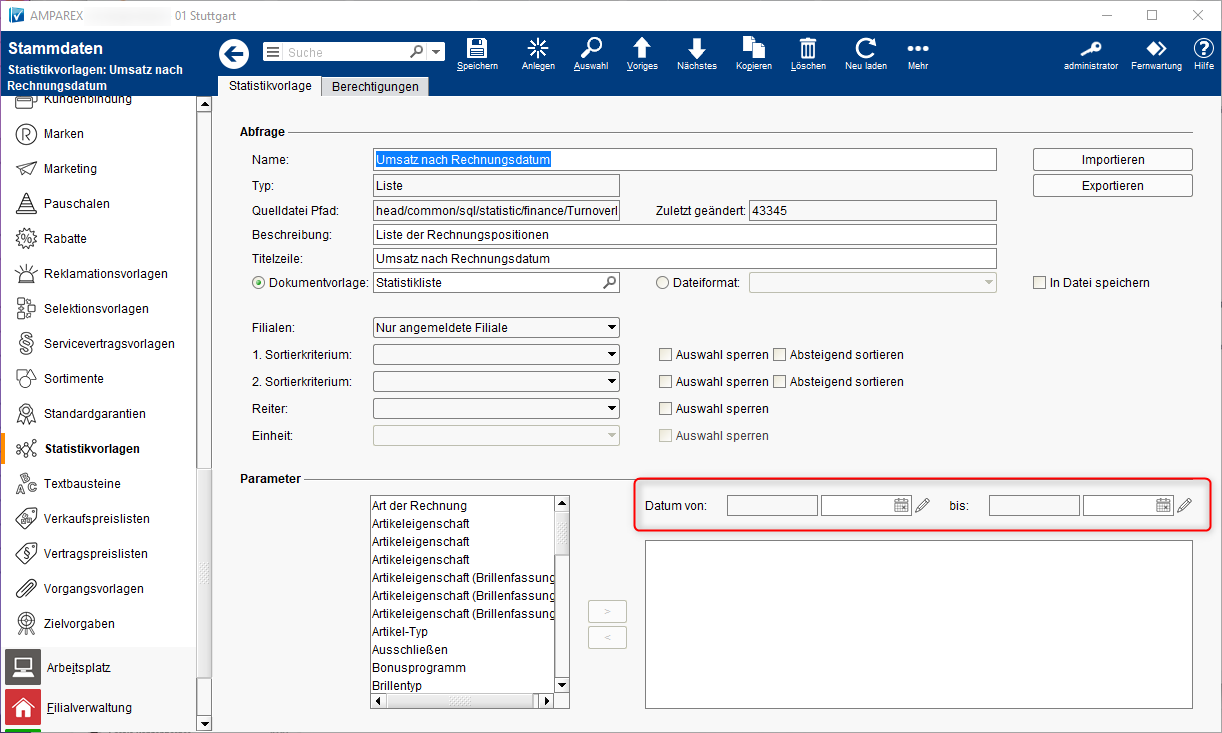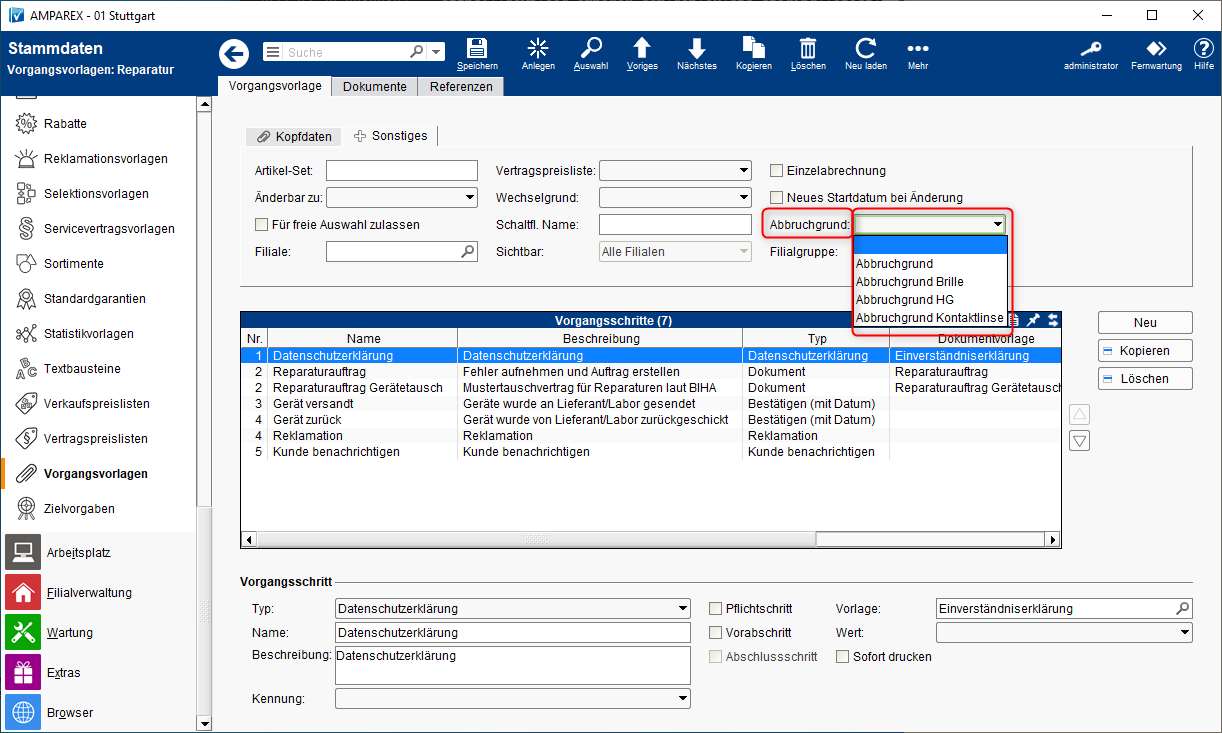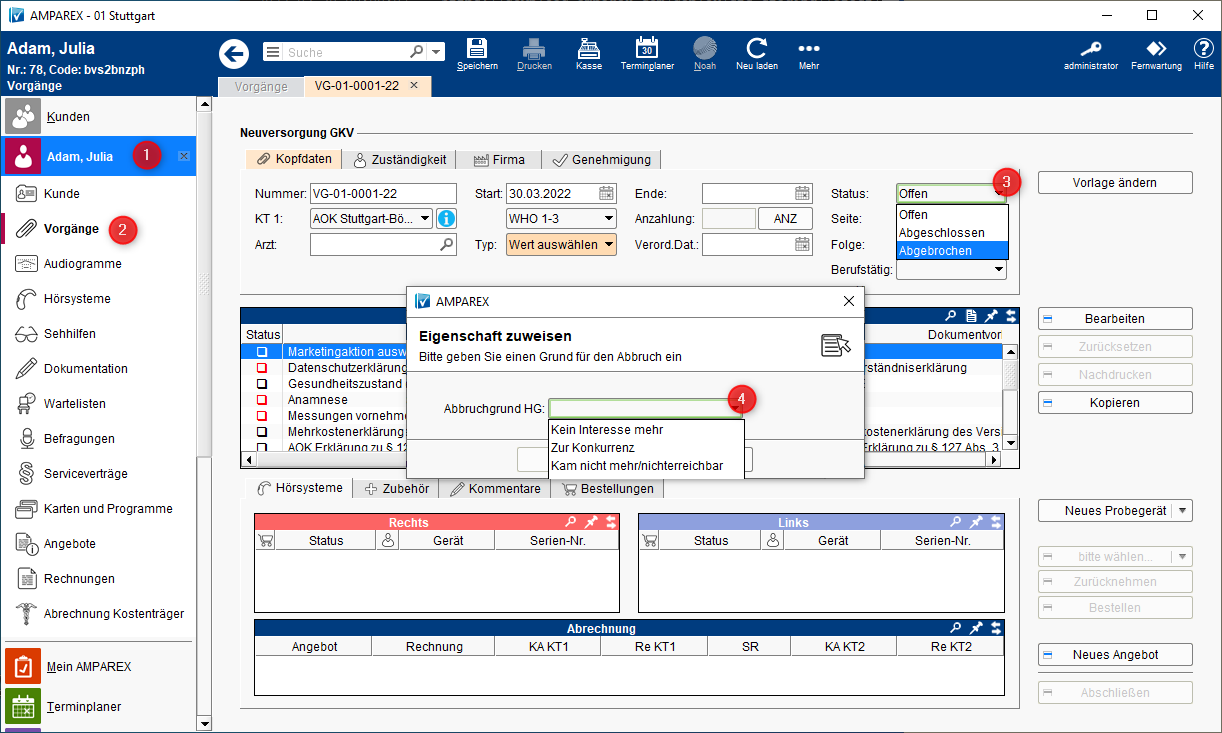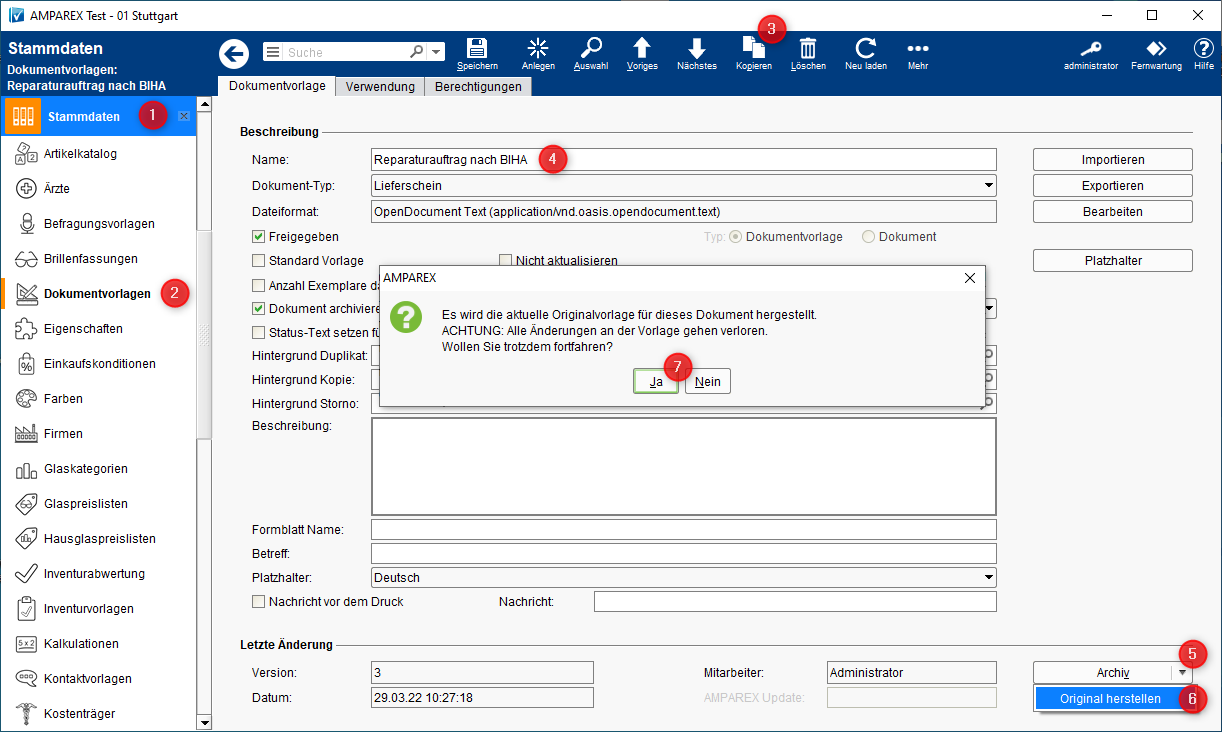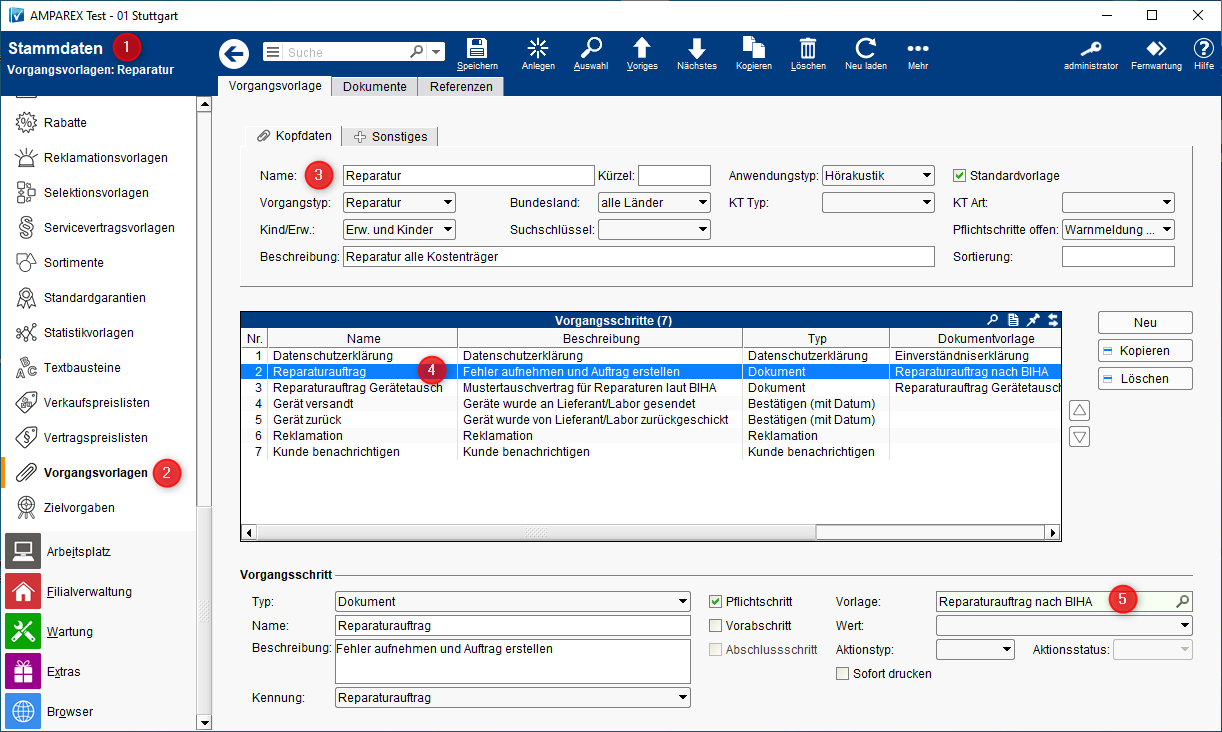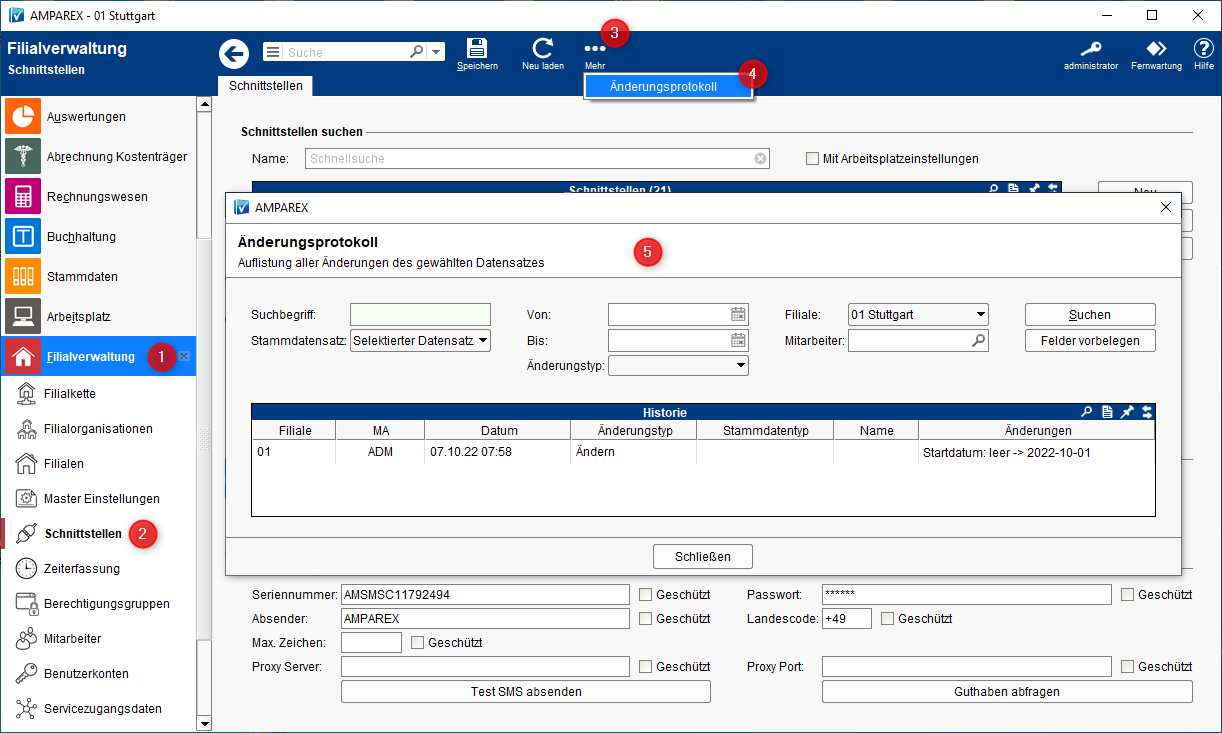Die AMPAREX-Releasenotes enthalten Zusammenfassungen der letzten Änderungen und Erweiterungen des aktuellen Software-Releases Ihrer Branchensoftware. Eine komplette Übersicht aller Neuerungen, Anpassungen und Bugfixes erhalten Sie hier → Änderungsprotokoll 2022.
Themenverzeichnis:
Inhalt maxLevel 1 style circle printable false
| Numbered Headings | |||||||||||||||||||||||||||||||||||||||||||||||||||||||||||||||||||||||||||||||||||||||||||||||
|---|---|---|---|---|---|---|---|---|---|---|---|---|---|---|---|---|---|---|---|---|---|---|---|---|---|---|---|---|---|---|---|---|---|---|---|---|---|---|---|---|---|---|---|---|---|---|---|---|---|---|---|---|---|---|---|---|---|---|---|---|---|---|---|---|---|---|---|---|---|---|---|---|---|---|---|---|---|---|---|---|---|---|---|---|---|---|---|---|---|---|---|---|---|---|---|
AllgemeinesClient/Master-Setting beschreibenKunden- und Artikelsuche angepasst
Kundencode statt Kundenname in der Aufgabenübersicht
Beschreibungen der Master- bzw. Arbeitsplatz-Einstellungen
Protokollierung geänderter Arbeitszeiten (AX-11767)Kundencode statt Kundenname in der Aufgabenübersicht
Webseitenaufruf über das 'Mehr-Menü'
Protokollierung geänderter Arbeitszeiten
StammdatenVerwendete Kalkulationen
Kostenträgerarchiv
Adresstyp 'Krankenhaus' für den Arzt(AX-12033)
KundeGeburtstag in den Kontakten
Gültigkeit des Rabattes
Pflichtfelder des Kunden
Rabattvoraussetzung 'KT-Anteil' & Anpassung der Rabatt-Detailseite
Angebot als Rechnung drucken unterbinden | |||||||||||||||||||||||||||||||||||||||||||||||||||||||||||||||||||||||||||||||||||||||||||||||
Änderungsgrund Angebote konnten bisher mit einer anderen Dokumentvorlage, z. B. einer Rechnungsdokumentvorlage, gedruckt werden. Dies erweckte den Anschein einer 'echten' Rechnung ohne, dass hier tatsächlich eine Rechnung erstellt oder gar verbucht wurde. | |||||||||||||||||||||||||||||||||||||||||||||||||||||||||||||||||||||||||||||||||||||||||||||||
Verwendung Wird ein Angebot erstellt und man möchte dieses mit einer Dokumentvorlage des Typs 'Kunde Rechnung' bzw. 'Rechnung' drucken, dann erhält der Anwender einen entsprechenden Hinweis angezeigt. | |||||||||||||||||||||||||||||||||||||||||||||||||||||||||||||||||||||||||||||||||||||||||||||||
Verfügbar
| |||||||||||||||||||||||||||||||||||||||||||||||||||||||||||||||||||||||||||||||||||||||||||||||
Handbuch
|
Unter Umständen soll nur ein Rabatt gewährt werden, wenn eine Kostenübernahme des Kostenträger vorliegt oder nicht. Dies konnte über die bisherigen Rabattvoraussetzungen bzw. über die Optionen von → 'Anwenden auf' nicht abgebildet werden. | |
Verwendung Hinzugekommen ist nun eine Rabattvoraussetzung 'Kostenträgeranteil', über die bestimmt werden kann ob der Rabatt angewendet werden soll, wenn eine Kostenübernahme durch einen Kostenträger erfolgt oder nicht. Im Zuge dessen wurde die Rabatt Detailseite so angepasst, dass die Rabattvoraussetzungen unten in der Maske zu finden sind. | |
Verfügbar
| |
Handbuch
|
Kunde
Geburtstag in den Kontakten
Änderungsgrund In den Kontakten von Kunden, von Firmen und Ärzten konnte bisher kein Geburtsdatum zu einem Kontakt erfasst werden. Gerade zu Ärzten wird aber teilweise ein enger Kontakt gepflegt. | |
Verwendung Auf der jeweiligen Kontaktseite des Kunden, der Firmen und der Ärzte können Geburtsdaten zum Kontakt mit erfasst werden. Eine Selektion kann über das Suchkriterium in den Auswertungen (Suchkriterium 'Kontakt → Geburtstag') erfolgen. | |
Verfügbar
| |
Handbuch
|
Pflichtfelder des Kunden
Änderungsgrund Ein Kunde kann z. B. nur mit dem Nachnamen (Name) oder dem Firmennamen angelegt werden. Eine weitere Prüfung erfolgt dabei nicht. Da zum Zeitpunkt der Anlage des Kunden unter Umständen noch nicht alle Daten bekannt sind, ist das soweit auch OK und die restlichen Felder sind generell keine Pflichtfelder. Spätestens aber wenn man einen Vorgang zu dem Kunden anlegt, möchte man gerne einen vollständigen Datensatz haben. | |
Verwendung Über neue Filialketteneinstellungen kann man bestimmte Felder des Kunden quasi als Pflichtfelder deklarieren. Sind diese zum Zeitpunkt der Vorgangsanlage noch nicht gefüllt, erscheint ein Dialog, welcher zur Eingabe der fehlenden Daten auffordert. Die Eingabe der fehlenden Daten kann allerdings auch hier übersprungen werden, wenn der Kunde keine Angaben machen möchte. Es kann zusätzlich gesteuert werden, wann eine erneute Abfrage (Dialog) bei fehlenden Angaben erscheinen soll (Angabe in Monaten). Die Einstellungen sind rein optional - keine 'Muss'-Eingabe. Soll die Angabe einer Adresse erzwungen werden, muss die Option 'Vorgangsanlage nur mit vorhandener Kundenanschrift erlauben' zusätzlich aktiviert werden. | |
Voraussetzung(en)
|
Protokollierung der Kundenkommentare
Änderungsgrund Wurde ein Kundenkommentar geändert, dann war es bisher nicht immer direkt nachvollziehbar, wer etwas geändert hat und was geändert wurde. | ||||
Verfügbar
| ||||
Handbuch
| Kunden
| Dokumentation
| Kundenkommentare Kunde |
Protokollierung beim Löschen einer Bestellung
|
Angebot als Rechnung drucken unterbinden
ÄnderungsgrundWurde eine Bestellung gelöscht, dann war es nicht immer direkt nachvollziehbar, dass diese gelöscht wurde und von wemAngebote konnten bisher mit einer anderen Dokumentvorlage, z. B. einer Rechnungsdokumentvorlage, gedruckt werden. Dies erweckte den Anschein einer 'echten' Rechnung ohne, dass hier tatsächlich eine Rechnung erstellt oder gar verbucht wurde. | |
Verwendung Wird eine Bestellung mit Kundenbezug vom Status 'Erstellt' gelöscht, wird dies nun in den Kundenkommentaren in der Kundenhistorie protokolliertein Angebot erstellt und man möchte dieses mit einer Dokumentvorlage des Typs 'Kunde Rechnung' bzw. 'Rechnung' drucken, dann erhält der Anwender einen entsprechenden Hinweis angezeigt. | |
Verfügbar
| |
Handbuch |
Berechtigungen
Zusätzliche Berechtigungen
Protokollierung der Kundenkommentare
ÄnderungsgrundIn AMPAREX konnten Berechtigungen lediglich auf der Ebene Modul, Bereich oder Maske vergeben werden. Eine feinere Untergliederung war dabei nicht möglich. So darf z. B. ein Benutzer, der Zugriff zu einer Rechnung hat, alle Aktionen ausführen, die auf dieser Maske möglich sind (z. B. auch stornieren). Wurde ein Kundenkommentar geändert, dann war es bisher nicht immer direkt nachvollziehbar, wer etwas geändert hat und was geändert wurde. | |||||||
Verwendung In jeder Berechtigungsgruppe können nun über 'zusätzliche Berechtigungen' (je nach Auswahl im Berechtigungsbaum) feinere Berechtigungen vergeben werden.
| Voraussetzung(en) zusätzlich zur ADMINSTRATOR-Gruppe mindestens eine weitere BerechtigungsgruppeÄnderungen an Kundenkommentaren werden nun in der Kundenhistorie protokolliert. Dabei wird der Ursprungstext und der geänderte Text aufgeführt. | ||||||
Verfügbar
| |||||||
Handbuch
|
Protokollierung beim Löschen einer Bestellung
Änderungsgrund Wurde von einem Benutzer mit höheren Rechten auf einen Benutzer gewechselt mit weniger Rechten, so konnte man auf den persönlichen Bereich 'Mein AMPAREX' zugreifen. Hier wäre es denkbar gewesen, dass man im Namen des anderen Benutzers Aufgaben erstellen oder Nachrichten schreiben konnte. Ferner konnte man auf den persönliche Bereich zugreifeneine Bestellung gelöscht, dann war es nicht immer direkt nachvollziehbar, dass diese gelöscht wurde und von wem. | |||
Verwendung Beim Wechsel von einem Benutzer mit höheren Rechten (z. B. ein Benutzer aus der Administratorengruppe) auf einen anderen Benutzer bei dem ein Passwort hinterlegt ist, wird der Bereich 'Mein AMPAREX' geschlossen. | |||
Voraussetzung(en)
| |||
Wird eine Bestellung mit Kundenbezug vom Status 'Erstellt' gelöscht, wird dies nun in den Kundenkommentaren in der Kundenhistorie protokolliert. | |||
Verfügbar | Verfügbar
| ||
Handbuch
|
Dateiexport
PDF Export von Rechnungen, Angeboten & Kostenvoranschlägen
Berechtigungen
Zusätzliche Berechtigungen
ÄnderungsgrundUm PDF-Rechnungen des Kunden zu erzeugen bzw. zu exportieren, musste man mit der Filialkettenoption → 'Kundenrechnungen immer als PDF im Archiv speichern' die Rechnungen automatisch in das Archiv des Kunden schreiben lassen und von dort einzeln exportieren. Zum einen konnte man damit aber keine Angebote und KV's in das Archiv des Kunden schreiben lassen und zum anderen musste man jede PDF-Rechnung einzeln exportieren. Die Zusendung mehrerer Rechnungen als PDF z. B. zum Steuerberater war nur bedingt möglich. In AMPAREX konnten Berechtigungen lediglich auf der Ebene Modul, Bereich oder Maske vergeben werden. Eine feinere Untergliederung war dabei nicht möglich. So darf z. B. ein Benutzer, der Zugriff zu einer Rechnung hat, alle Aktionen ausführen, die auf dieser Maske möglich sind (z. B. auch stornieren). | |||||
Verwendung In den Auswertungen → 'Rechnungen, Angebote' werden die zu exportierenden Rechnungen, Angebote oder KV's über Suchparameter gefiltert und alle oder bestimmte Rechnungen, Angebote oder KV's per Im genannten Beispiel wurde der Platzhalter mit Rechnungsdatum, der Rechnungsnummer und der Name des Kunden ausgewählt (Ergebnisbeispiel: 2022-10-05_RE0815-22_kling_else.pdf). ${rechnung/_gesamttextmittrennzeichen('_',rechnungsdatum/format('yyyyMMdd'),nummer,empfänger/name)}jeder Berechtigungsgruppe können nun über 'zusätzliche Berechtigungen' (je nach Auswahl im Berechtigungsbaum) feinere Berechtigungen vergeben werden.
| |||||
Voraussetzung(en)
| |||||
Verfügbar
| |||||
Handbuch
|
Sicherheit erhöhen für den Bereich 'Mein AMPAREX'
Änderungsgrund Wurde von einem Benutzer mit höheren Rechten auf einen Benutzer gewechselt mit weniger Rechten, so konnte man auf den persönlichen Bereich 'Mein AMPAREX' zugreifen. Hier wäre es denkbar gewesen, dass man im Namen des anderen Benutzers Aufgaben erstellen oder Nachrichten schreiben konnte. Ferner konnte man auf den persönliche Bereich zugreifen. | |
Verwendung Beim Wechsel von einem Benutzer mit höheren Rechten (z. B. ein Benutzer aus der Administratoren-Gruppe) auf einen anderen Benutzer bei dem ein Passwort hinterlegt ist, wird der Bereich 'Mein AMPAREX' geschlossen. | |
Voraussetzung(en)
| |
Verfügbar
| |
Handbuch
|
Dateiexport
PDF Export von Rechnungen, Angeboten & Kostenvoranschlägen
Änderungsgrund Um PDF-Rechnungen des Kunden zu erzeugen bzw. zu exportieren, musste man mit der Filialkettenoption → 'Kundenrechnungen immer als PDF im Archiv speichern' die Rechnungen automatisch in das Archiv des Kunden schreiben lassen und von dort einzeln exportieren. Zum einen konnte man damit aber keine Angebote und KV's in das Archiv des Kunden schreiben lassen und zum anderen musste man jede PDF-Rechnung einzeln exportieren. Die Zusendung mehrerer Rechnungen als PDF z. B. zum Steuerberater war nur bedingt möglich. | |
Verwendung In den Auswertungen → 'Rechnungen, Angebote' werden die zu exportierenden Rechnungen, Angebote oder KV's über Suchparameter gefiltert und alle oder bestimmte Rechnungen, Angebote oder KV's per Im genannten Beispiel wurde der Platzhalter mit Rechnungsdatum, der Rechnungsnummer und der Name des Kunden ausgewählt (Ergebnisbeispiel: 2022-10-05_RE0815-22_kling_else.pdf).
| |
Verfügbar
| |
Handbuch
|
Kasse
Schnellauswahl eines Artikels
Änderungsgrund Immer wieder benötigte Artikel, die 'schnell' verkauft werden sollen, können mit einem Schnellsuchbegriff versehen werden - z. B: GUT für einen Gutschein. Hier ist aber das Problem, dass wenn es mehrere Artikel gibt, man diese Kurzbezeichnungen kennen muss. | |
Verwendung Möchte man mehrere Artikel über einen Schnellzugriff auswählen können, dann kann diesen Artikeln eine Eigenschaft 'Favorit' zugewiesen werden. Hierbei kann man angeben in welchem Bereich (z. B. 'Barkasse') dieser Artikel zur Schnellauswahl angeboten werden soll. Hat ein oder mehrere Artikel diese Eigenschaft, dann erscheint eine 'Lupe' im Schnellsuchfeld. Über diese werden alle Artikel mit dieser Eigenschaft zur Schnellauswahl angeboten. | |
Voraussetzung(en)
| |
Verfügbar
| |
Handbuch
|
Kasse
Gültigkeit des Rabattes
|
Anpassung Zahlbetrag/Skonto
Änderungsgrund Sollte eine Rechnung bezahlt werden, z. B. eine Ratenzahlung, eine offene Rechnung oder eine Rechnung mit Mahngebühr, dann ist dies in AMPAREX nicht ohne weitere Kenntnisse der Buchungen möglich (Kasse & Rechnungen des Kunden). | |
Verwendung Die Bezahlung einer Rechnung (ggf. zuzüglich Mahngebühr) oder die Bezahlung einer Rechnung mit Skonto, wurde in einen neuem Dialog untergebracht. Dafür muss in der Kasse muss ein Kunde ausgewählt sein und eine offene Rechnung dazu selektiert werden. In der Tabelle der offenen Posten sieht man in einer Spalte den Zahlbetrag der wiederum in dem Dialog zur Zahlung vorgeschlagen wird. In diesem Dialog kann der Anwender entscheiden, ob die Rechnung per Skonto beglichen wird, oder, falls die Rechnung in AMPAREX angemahnt wurde, mit einer Mahngebühr. Egal welche der beiden Optionen verwendet wird, AMPAREX bucht dabei die Rechnung entsprechend. | |
Voraussetzung(en)
| |
Änderungsgrund Diese Option war bisher das Standardverhalten im AMPAREX, das heißt ein Rabatt kann einem Angebot zugefügt werden, auch wenn das Angebot erstellt wurde bevor der Rabatt gültig war. Dies bedeutet aber auch, dass Automatikrabatte immer in offene Angebote rein gezogen werden, wenn diese geöffnet werden. | |
Verwendung Wird diese Option deaktiviert und der Rabatt hat ein 'Gültig von' Datum, ist der Rabatt nicht mehr gültig wenn das Gültigkeitsdatum nach dem Angebotsdatum liegt. | |
Verfügbar
| |
Handbuch
|
Schnellauswahl eines Artikels
|
Keine Vorbelegung für 'Skonto akzeptieren'
Änderungsgrund Immer wieder benötigte Artikel, die 'schnell' verkauft werden sollen, können mit einem Schnellsuchbegriff versehen werden - z. B: GUT für einen Gutschein. Hier ist aber das Problem, dass wenn es mehrere Artikel gibt, man diese Kurzbezeichnungen kennen muss. | |||
Verwendung Möchte man mehrere Artikel über einen Schnellzugriff auswählen können, dann kann diesen Artikeln eine Eigenschaft 'Favorit' zugewiesen werden. Hierbei kann man angeben in welchem Bereich (z. B. 'Barkasse') dieser Artikel zur Schnellauswahl angeboten werden soll. Hat ein oder mehrere Artikel diese Eigenschaft, dann erscheint eine 'Lupe' im Schnellsuchfeld. Über diese werden alle Artikel mit dieser Eigenschaft zur Schnellauswahl angeboten. | |||
Mit einer Änderung am Skonto, wird der Skontobetrag automatisch um den Skonto rabattiert, wenn der Restbetrag kleiner gleich dem Skonto-Prozentsatz ist. Da diese Funktion möglicherweise unerwünscht ist, wird die Option deaktiviert. | |||
Verwendung Der Wert wird mit Update von AMPAREX auf die Version 'STS-2022.3.1' deaktiviert bzw. muss aktiviert werden, wenn der Skonto automatisch abgezogen werden soll. Die Filialketteneinstellung Filialverwaltung → Zahlungen → 'Skonto akzeptieren' wird als Vorbelegung daher standardmäßig in allen Filialketten (auch den bisherigen) deaktiviert. | Voraussetzung(en) min. Artikel mit min. einem Favorit (Barkasse, Brille etc.) | ||
Verfügbar
| |||
Handbuch
|
Terminplaner
Anpassung
Zahlbetrag/Skontodes Ressourcenplaners
Änderungsgrund Sollte eine Rechnung bezahlt werden, z. B. eine Ratenzahlung, eine offene Rechnung oder eine Rechnung mit Mahngebühr, dann ist dies in AMPAREX nicht ohne weitere Kenntnisse der Buchungen möglich (Kasse & Rechnungen des Kunden). | |||
Verwendung Die Bezahlung einer Rechnung (ggf. zuzüglich Mahngebühr) oder die Bezahlung einer Rechnung mit Skonto, wurde in einen neuem Dialog untergebracht. Dafür muss in der Kasse muss ein Kunde ausgewählt sein und eine offene Rechnung dazu selektiert werden. In der Tabelle der offenen Posten sieht man in einer Spalte den Zahlbetrag der wiederum in dem Dialog zur Zahlung vorgeschlagen wird. In diesem Dialog kann der Anwender entscheiden, ob die Rechnung per Skonto beglichen wird, oder, falls die Rechnung in AMPAREX angemahnt wurde, mit einer Mahngebühr. Egal welche der beiden Optionen verwendet wird, AMPAREX bucht dabei die Rechnung entsprechend. | |||
Der Ressourcenplaner war im Bezug der Anzeige recht unflexibel, so dass hier nur ein oder mehrere Monate angezeigt werden konnten. | |||
Verwendung Um die Anzeige flexibler zu gestalten, kann die Ansicht auf Tage, Wochen, Monate oder Jahre angepasst werden. Hierbei ist das Minimum 1 Tag, 1 Woche oder 1 Monat bzw. kann auf ein Maximum von 99 eingestellt werden. Dabei werden weitere Tage, Wochen oder Monate rechts daneben angefügt. | Voraussetzung(en) Kunde mit min. einer offenen Rechnung | ||
Verfügbar
| |||
Handbuch
|
Keine Vorbelegung für 'Skonto akzeptieren'
|
Anklickbare URL's in Terminkommentaren
ÄnderungsgrundMit einer Änderung am Skonto, wird der Skontobetrag automatisch um den Skonto rabattiert, wenn der Restbetrag kleiner gleich dem Skonto-Prozentsatz ist. Da diese F unktion möglicherweise unerwünscht ist, wird die Option deaktiviertOnline-Termine (mit Zoom, MS-Teams, Skype etc.) werden immer alltäglicher. Wird der Link dazu in den Kommentarbereich eines Termins kopiert, dann ist die Information zwar vorhanden, kann von dort aus aber nicht direkt geöffnet werden. Der Link musste dazu kopiert und in das Internetprogramm in die Adresszeile eingefügt werden. | |
VerwendungDer Wert wird mit Update von AMPAREX auf die Version 'STS-2022.3.1' deaktiviert bzw. muss aktiviert werden, wenn der Skonto automatisch abgezogen werden soll. Die Filialketteneinstellung Filialverwaltung → Zahlungen → 'Skonto akzeptieren' wird als Vorbelegung daher per 'default' in allen Filialketten (auch den bisherigen) deaktiviert. Es wird ein Link per Hand oder durch Übergabe eines Online-Termins in einen Kundenkommentar eingetragen. Per Klick mit der rechten Maustaste lassen sich alle Links, die in der Beschreibung eines Termins enthalten sind, über das Kontextmenü öffnen. | |
Voraussetzung(en)
| |
Verfügbar
| |
Handbuch
|
Terminplaner
Anklickbare URL's in Terminkommentaren
|
Wochenstart
Änderungsgrund Je nach Land beginnt eine Woche an einem anderem Tag (z. B. in Deutschland am Montag, in den USA am Sonntag). Darüber hinaus haben z. B. in der Schweiz verschiedene Läden am Montag geschlossen, so dass hier die eigentliche Woche erst am Dienstag beginnt. In AMPAREX kann zwar bestimmt werden wie viele Tage eine Woche hat aber nicht an welchem Tag die Woche beginnen soll | Änderungsgrund Online-Termine (mit Zoom, MS-Teams, Skype etc.) werden immer alltäglicher. Wird der Link dazu in den Kommentarbereich eine Termins kopiert, dann ist die Information zwar vorhanden, kann von dort aus aber nicht direkt geöffnet werden. Der Link musste dazu kopiert und in das Internetprogramm in die Adresszeile eingefügt werden. | ||
VerwendungEs wird ein Link per Hand oder durch Übergabe eines Online-Termins in einen Kundenkommentar eingetragen. Per Klick mit der rechten Maustaste lassen sich alle Links, die in der Beschreibung eines Termins enthalten sind, über das Kontextmenü öffnenIn einer gewählten Wochenansicht wird nun bestimmt, an welchem Wochentag die Woche im Terminplaner beginnen soll - z. B. Dienstag, wenn der Montag ein Ruhetag ist. Ist nichts ausgewählt, beginnt die Woche per Standard an einem Montag. | |||
Voraussetzung(en)
| |||
Verfügbar
| |||
Handbuch
|
Wochenstart
|
Ausdruckbare Terminliste
Änderungsgrund Je nach Land beginnt eine Woche an einem anderem Tag (z. B. in Deutschland am Montag, in den USA am Sonntag). Darüber hinaus haben z. B. in der Schweiz verschiedene Läden am Montag geschlossen, so dass hier die eigentliche Woche erst am Dienstag beginnt. In AMPAREX kann zwar bestimmt werden wie viele Tage eine Woche hat aber nicht an welchem Tag die Woche beginnen soll. Die Liste der Termine konnte bisher nur über den Export der Ergebnistabelle, z. B. in LibreOffice Calc, weiter bearbeitet und ausgedruckt werden. Dies entsprach allerdings nicht der zu druckenden und über Platzhalter anpassbaren Dokumentvorlagen. | |||
Verwendung Über Filter werden Termine, z. B. über einen bestimmten Zeitraum und für einen bestimmten Kunden, gesucht und angezeigt. Sollten diese noch nicht die richtigen sein, dann können diese über weitere Felder, Optionen und Klapplisten weiter in der Anzeige eingeschränkt werden. Passen die Termine in der Ergebnistabelle, dann können diese über die Funktionsleiste ausgedruckt werden. Die AMPAREX Standarddokumentvorlage dafür ist die 'Terminliste'. Diese kann durch Anpassung der Platzhalter geändert werden | Verwendung In einer gewählten Wochenansicht wird nun bestimmt, an welchem Wochentag die Woche im Terminplaner beginnen soll - z. B. Dienstag, wenn der Montag ein Ruhetag ist. Ist nichts ausgewählt, beginnt die Woche per Standard an einem Montag. | ||
Voraussetzung(en)
| |||
Verfügbar
| |||
Handbuch
|
Ausdruckbare Terminliste
Lagerverwaltung
Inventur in Abschnitte einteilen/erfassen
Änderungsgrund
Verwendung
Änderungsgrund Die Liste der Termine konnte bisher nur über den Export der Ergebnistabelle, z. B. in LibreOffice Calc, weiter bearbeitet und ausgedruckt werden. Dies entsprach allerdings nicht der zu druckenden und über Platzhalter anpassbaren Dokumentvorlagen. | |
Verwendung Über Filter werden Termine, z. B. über einen bestimmten Zeitraum und für einen bestimmten Kunden, gesucht und angezeigt. Sollten diese noch nicht die richtigen sein, dann können diese über weitere Felder, Optionen und Klapplisten weiter in der Anzeige eingeschränkt werden. Passen die Termine in der Ergebnistabelle, dann können diese über die Funktionsleiste ausgedruckt werden. Die AMPAREX Standarddokumentvorlage dafür ist die 'Terminliste'. Diese kann durch Anpassung der Platzhalter geändert werden. | |
Voraussetzung(en)
| |
Verfügbar
| |
Handbuch
|
Lagerverwaltung
Inventur in Abschnitte einteilen/erfassen (AX-10465)
Während man eine Inventur durchführt wächst die Liste der bereits erfassten Positionen immer weiter an, während gleichzeitig die Liste der noch offenen Positionen immer kürzer wird. In der Praxis orientiert sich der Anwender jedoch nicht daran, seine lange Liste abzuarbeiten, sondern arbeitet sich vielmehr durch die einzelnen Bereiche seines Lagers. So arbeitet er sich z. B. von 'Board zu Board' oder von 'Schublade zu Schublade' durch - ggf. macht man auch eine kurze Pause, wenn man mit dem Erfassen eines Abschnittes fertig ist. Da man den bereits erfassten Positionen in AMPAREX jedoch nicht entnehmen kann, welchen Abschnitt man bereits vollständig oder nur teilweise erfasst hat, fehlt dem Anwender hier eine Kontrollfunktion, welche ihm eine Übersicht über die vollständig oder teilweise erfassten Abschnitte liefert. | |
Verwendung Es wurde die Möglichkeit eingeführt, eine Inventur während des Zählvorgangs in mehrere Abschnitte einzuteilen. Dazu wurde im → 'Filter-Bereich', in der Detailanzeige einer Inventur, eine Klappliste → 'Abschnitt' und eine Schaltfläche → '[+]' eingefügt. Diese Bedienelemente haben folgende Funktion:
Ist in den Filialketteneinstellungen eine Blindinventur ohne Anzeige der unbearbeiteten Lagerpositionen eingestellt, werden nur die Inventurposition mit diesem Abschnitt angezeigt. Ist ein Abschnitt ausgewählt, wird beim Bearbeiten einer Inventurposition dieser Abschnitt zugewiesen. Mit der Schaltfläche → 'Zurücksetzen' wird der Abschnitt aus der Inventurposition wieder entfernt. |
Verfügbar
| |
Handbuch
|
Anzeige der 'Marke' im allgemeinem Artikelbestand
(AX-12111)Änderungsgrund Die Spalte mit der Marke eines Artikels war bisher ausschließlich in den Brillenfassungen sichtbar. Diese Information ist allerdings auch in den allgemeinen Artikelpositionen nötig. | |
Verwendung In der Lagerverwaltung wird die Marke als zusätzliche Spalte in den Artikelpositionen angezeigt. Diese kann, wie die anderen Spalten auch, an eine beliebige Position verschoben werden (siehe auch → Tabellen | Bedienung). | |
Voraussetzung(en)
| |
Verfügbar
|
Mehr Informationen im Wareneingang
Änderungsgrund Wird eine größere Anzahl von Artikeln eingelagert, kann hierbei max. nur die Gesamtsumme angezeigt werden - dies wiederum aber nur wenn man zum Wareneingang auch gleichzeitig eine Eingangsrechnung mit anlegt. Ferner wird nur die Anzahl der Artikelpositionen aber nicht die Anzahl der Menge der einzelnen Artikel angezeigt. Dies erschwert den Wareneingang effektiv bei der Einlagerung zu kontrollieren. | |
Verwendung In der Lagerverwaltung des Wareneingangs wird im Tabellenkopf zusätzlich zu der Anzahl der Artikelpositionen auch die einzulagernde Menge und die Summe des Einkaufspreises des Lieferscheines angezeigt. | |
Voraussetzung(en)
| |
Verfügbar
|
Anzeige angeforderter Artikel
Änderungsgrund Wird ein Artikel von einer Filiale als auch von einer anderen Filial Filiale angefordert, bekommt die zweite Filiale erst beim Anfordern eine entsprechende Nachricht, dass der Artikel bereits von einer anderen Filiale angefordert wurde. | |
Verwendung Über die Filialketteneinstellung → 'Offene Anforderungen im Artikelbestand anzeigen', kann eine weitere Spalte eingeblendet werden. Über diese Spalte 'Anf' wird per | |
Verfügbar
| |
Handbuch
|
Lieferbarkeit von Artikel
Änderungsgrund Bisher konnte man eine Lieferbarkeit nur direkt am Artikel, in der Artikelmaske und/oder bei den Artikelvarianten, einsehen. Dies erschwert u. a. ein zügiges bearbeiten von Bestellungen. Zusätzlich konnte man diese Lieferbarkeiten nur direkt an dem jeweiligen Artikel pflegen. | |
Verwendung In der Wartung können für ausgewählt Artikel die Lieferbarkeiten (Status) gepflegt werden. Zusätzlich wird der Status der Lieferbarkeit bei einer Bestellung, wenn der Artikel ausgewählt wird, mit angezeigt und gibt eine Meldung aus, ob der Artikel, auch wenn er nicht lieferbar ist, bestellt werden soll. | |
Voraussetzung(en)
| |
Verfügbar
| |
Handbuch
|
Buchhaltung
Erweiterung des 'IDEA Exportes' um Lagerbewegungen
Verwendung In der Buchhaltung kann im Bereich des Buchhaltungsexportes über das Mehr-Menü ein freier Buchhaltungsexport durchgeführt werden. Über diesen können die Lagerbewegungen für den gewählten Zeitraum in eine eigene Datei mit exportiert werden. | |
Verfügbar
| |
Handbuch
|
Auswertungen
Selektionskriterien um Filiale erweitert
Änderungsgrund In den Serienbriefen/Selektionen konnte nicht selektiert werden, in welcher Filiale Brillen, Kontaktlinsen oder Hörgeräte verkauft wurden. Es konnte lediglich nach der Filiale des Kunden unterschieden werden. | |
Verwendung Nachfolgende Suchkriterien wurden um die Selektion der Filiale erweitert:
| |
Verfügbar
| |
Handbuch
|
Statistiken
Zeitraum für Statistikvorlagen
Änderungsgrund Statistikvorlagen können in soweit insoweit vordefiniert werden, dass bestimmte Daten für bestimmte Benutzer/Berechtigungsgruppen frei geben werden. Dies betrifft allerdings nicht den Zeitraum. | |
Verwendung Der Zeitraum, z. B. 'nächster Monat' kann an der Statistikvorlage definiert und gespeichert werden. | |
Verfügbar
|
Vorgangsvorlagen
Auswahl vom Abbruchgrund je Vorgangsart
Änderungsgrund Bei einem Vorgang kann auf Basis der Eigenschaft 'Abbruchgrund' einen Abbruchgrund auswählen. Die Liste der Gründe (Eigenschaftswerte) konnte allerdings sehr lang und unübersichtlich werden. | |
Verwendung In den Stammdaten können verschiedene Eigenschaften vom Typ 'Vorgang' mit verschieden Werten (Abbruchgründen) angelegt werden (z. B. Gründe für Brillen bzw. Hörgeräte). Wird in einer Vorgangsvorlage einer dieser Eigenschaften vorausgewählt, werden nur die Werte (Abbruchgründe) dieser Eigenschaft im Vorgang beim Kunde, wenn dieser abgebrochen wird, angeboten. Erfolgt keine Vorbelegung in der Vorgangsvorlage, erscheinen weiterhin die Gründe der Vorgangs-Eigenschaft 'Abbruchgrund'. | |
Voraussetzung(en)
| |
Verfügbar
| |
Handbuch
|
Dokumentvorlagen
Reparaturauftrag nach BIHA
Verwendung Neuer Reparaturauftrag nach Vorgabe der BIHA. Dieser kann auch der AMPAREX Homepage heruntergeladen und in AMPAREX eingefügt werden. Alternativ kopieren Sie den bestehenden Reparaturauftrag in den Dokumentvorlagen der Stammdaten und benennen diesen um in → 'Reparaturauftrag nach BIHA'. Danach spielen Sie sich das Dokument über die Schaltfläche →
| |||||||||||||
Verfügbar
|
Neue Schweizer Standarddokumente
Verwendung Für die (franz.) sprechende Schweiz gibt es neue Standard-Dokumentvorlagen:
| |
Verfügbar
|
Schnittstellen
Protokollierung von Schnittstellenänderungen
(AX-12225)Änderungsgrund Allgemeine Änderungen an den Schnittstellen wurden bisher nicht protokolliert. Jeder der die Berechtigung zu den Schnittstellen hat (Arbeitsplatz & Filialverwaltung) kann diese ändern. Somit konnten Änderungen Änderungen zu einem späteren Zeitpunkt nicht immer nachvollzogen werden. | |
Verwendung Änderungen an den Schnittstellen werden nun protokolliert und in ein→ 'Änderungsprotokoll' geschrieben. Dies ist über das → 'Mehr-Menü' einsehbar. Bei Änderungen an Schnittstellen, die sensible Daten enthalten (z. B. Passwörter), werden diese Werte nicht mit protokolliert. | |
Verfügbar
| |
Handbuch
|
Schnittstelle 'Simple SMS' wurde entfernt
Änderungsgrund Die Schnittstelle zum SMS-Anbieter wurde automatisch entfernt, da der Anbieter den Dienst zum 31.05.2021 eingestellt hat. Andere SMS-Schnittstellen sind nicht betroffen. | |
Verfügbar
|
Schiegg Assekuranz
Verwendung Schnittstelle zur 'Schiegg Assekuranz' um Daten des Kunden an das Webportal der Versicherung zu senden. | |
Voraussetzung(en)
| |
Verfügbar
| |
Handbuch
|